iOS 16.2 har 26 store ændringer, du skal vide om, før du opdaterer din iPhone
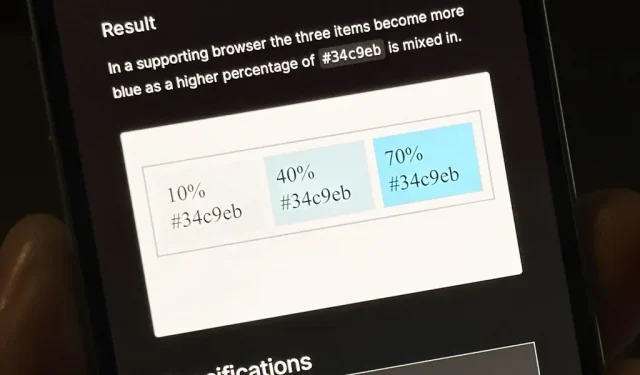
Apples næste store softwareopdatering inkluderer en helt ny Apple-app, en kontroversiel ændring af TV-appen, forbedrede Siri-kontroller, en forbedret genvejsapp, spændende opdateringer til Safari og meget mere. Fortsæt med at læse for at finde ud af, hvad iOS 16.2 har at tilbyde din iPhone.
iOS 16.1-opdateringen ankom den 24. oktober med over 20 store funktioner og ændringer, mens den første iOS 16.2 beta ankom blot en dag senere, og der er ingen forventet udgivelsesdato for den stabile version af softwaren. Det tog 40 dages test, før iOS 16.1 ramte alle enheder, så vi kan forvente en lignende tidslinje for iOS 16.2.
Bloomberg-journalisten Mark Gurman nævnte i sit Power On-nyhedsbrev, at iOS 16.2 forventes at blive frigivet i midten af december, men det vides ikke, om dette kommer fra Apple eller blot et kvalificeret gæt. Fyrre dage forsinker en eventuel udgivelse til anden uge af december, så det er ikke langt fra tidsplanen.
Mens betaen stadig er under udvikling, har iOS 16.2 en masse nye ting at prøve. Mens jeg vil fokusere på nye funktioner fra et iPhone-perspektiv, fungerer de fleste af de elementer, der er anført nedenfor, også i iPadOS 16.2 til iPad og macOS 13.1 Ventura til Mac, også i beta.
1. Ny freeform app
Tilgængelig til iPhone, iPad og Mac, Apples nye Freeform-app er et andet produktivitetsværktøj, du kan tilføje til dit arsenal. Det er ét stort, fleksibelt lærred, der er som en hybrid af en digital tavle og en korktavle, og du kan tilføje noter, figurer, filer, links, scanninger, fotos og videoer, lyd, maskinskrevet tekst og anmærkninger som tegninger og højlys til det.
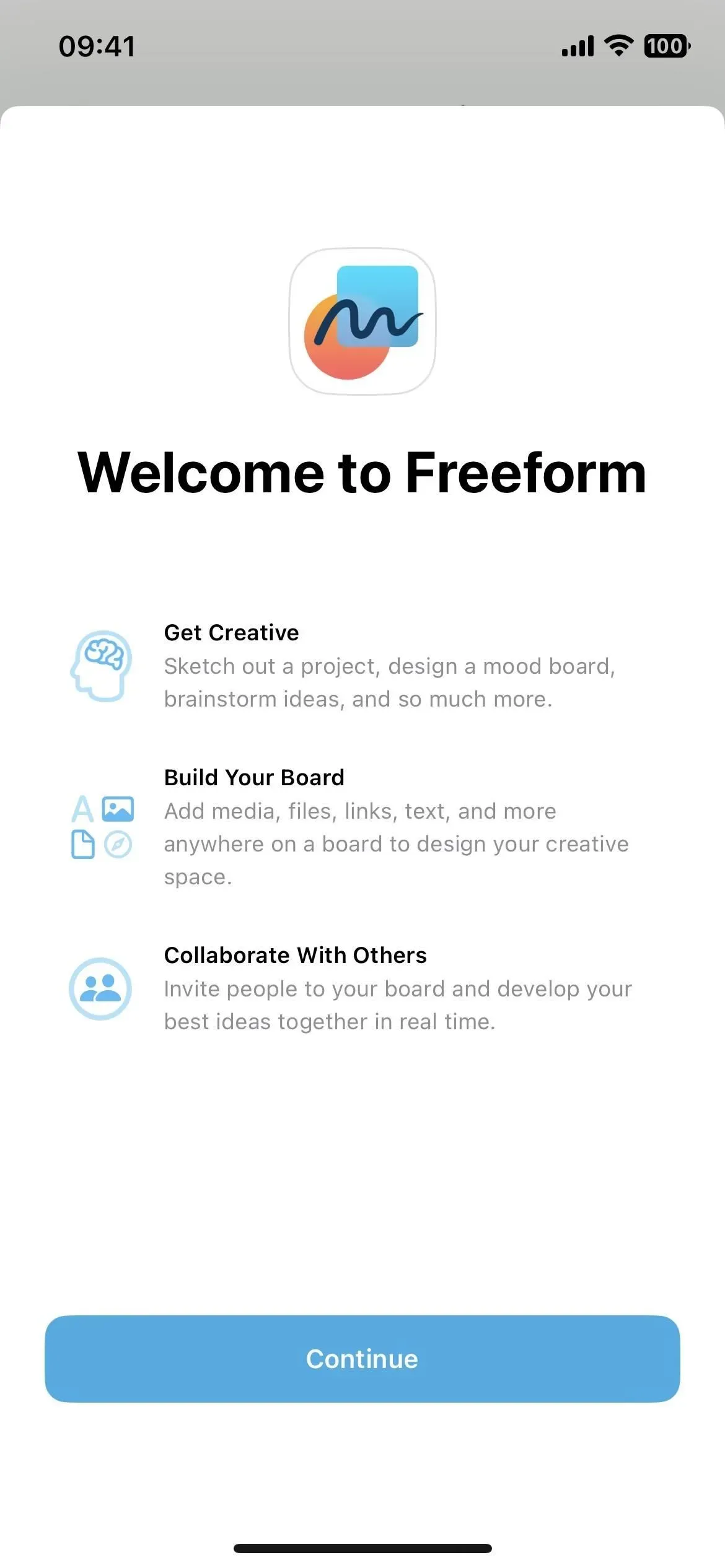
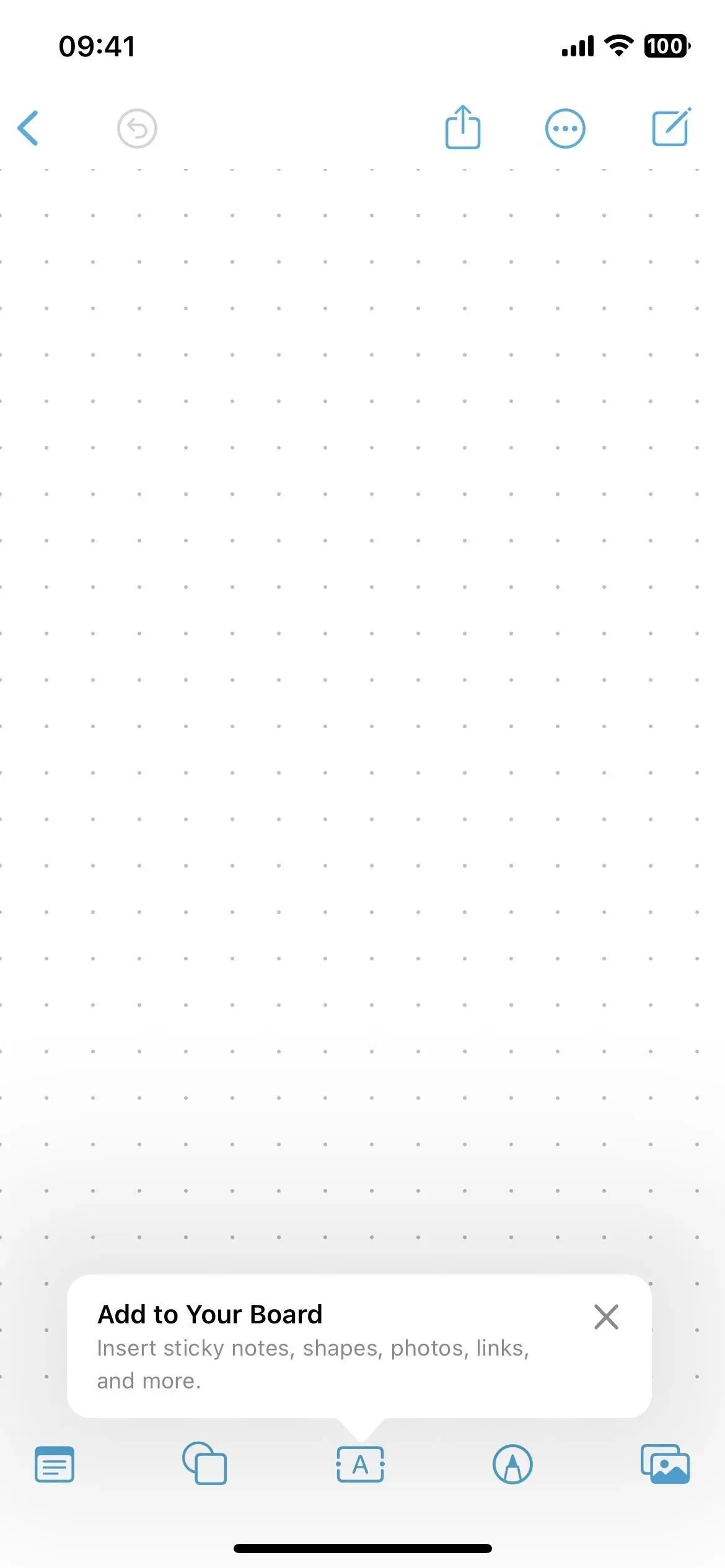
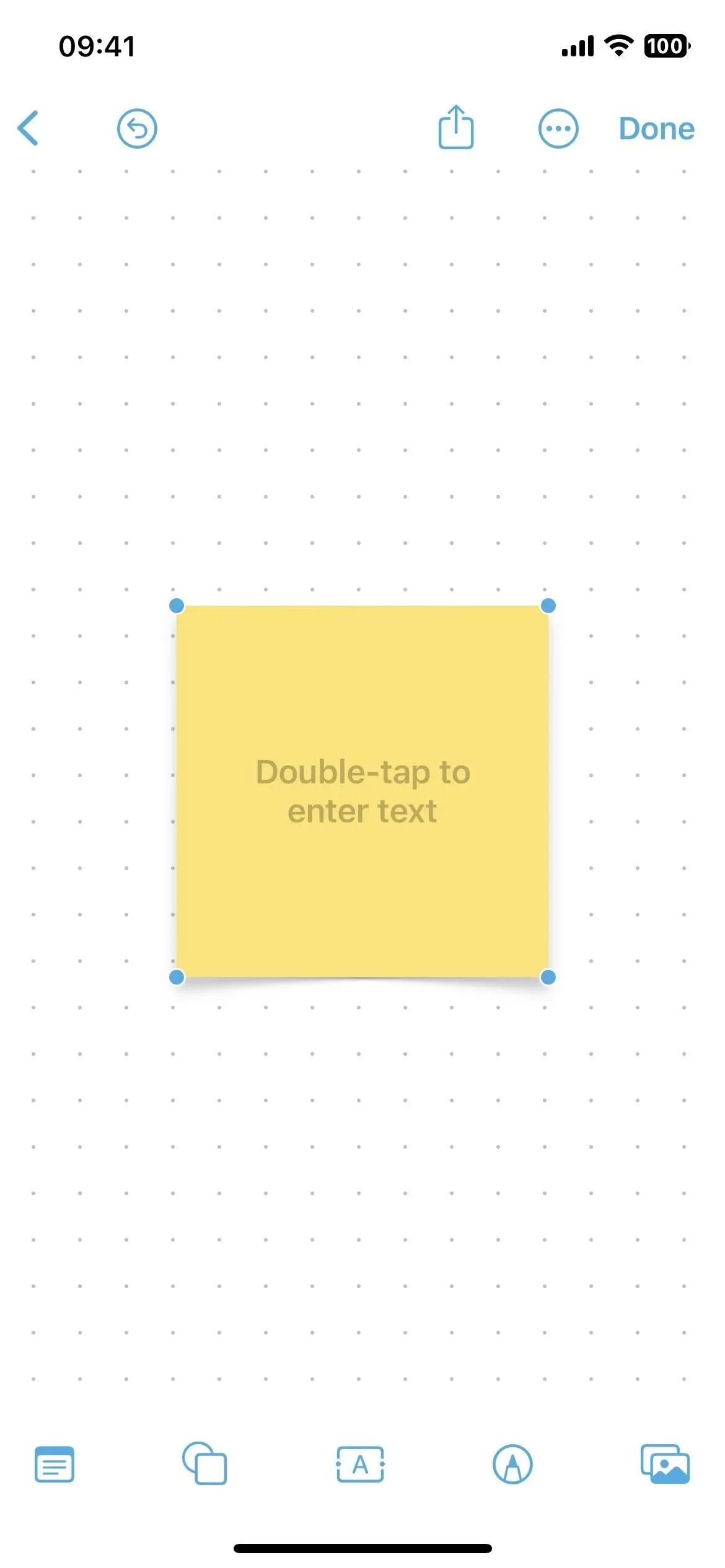
Freeforms hovedfunktion er samarbejde, så du kan planlægge projekter, brainstorme, skabe inspirationstavler og meget mere. Du kan se alt, hvad samarbejdspartnere laver på lærredet, lige fra at tilføje indhold til at lave redigeringer, alt sammen i realtid. Samarbejde kan startes via FaceTime, mens opdateringer fra alle er synlige i den tilsvarende beskedtråd.
Du kan vise eller skjule lærredsgitteret inde i hvert bræt, og appindstillinger giver dig mulighed for at vise eller skjule center-, kant- og afstandsguider.
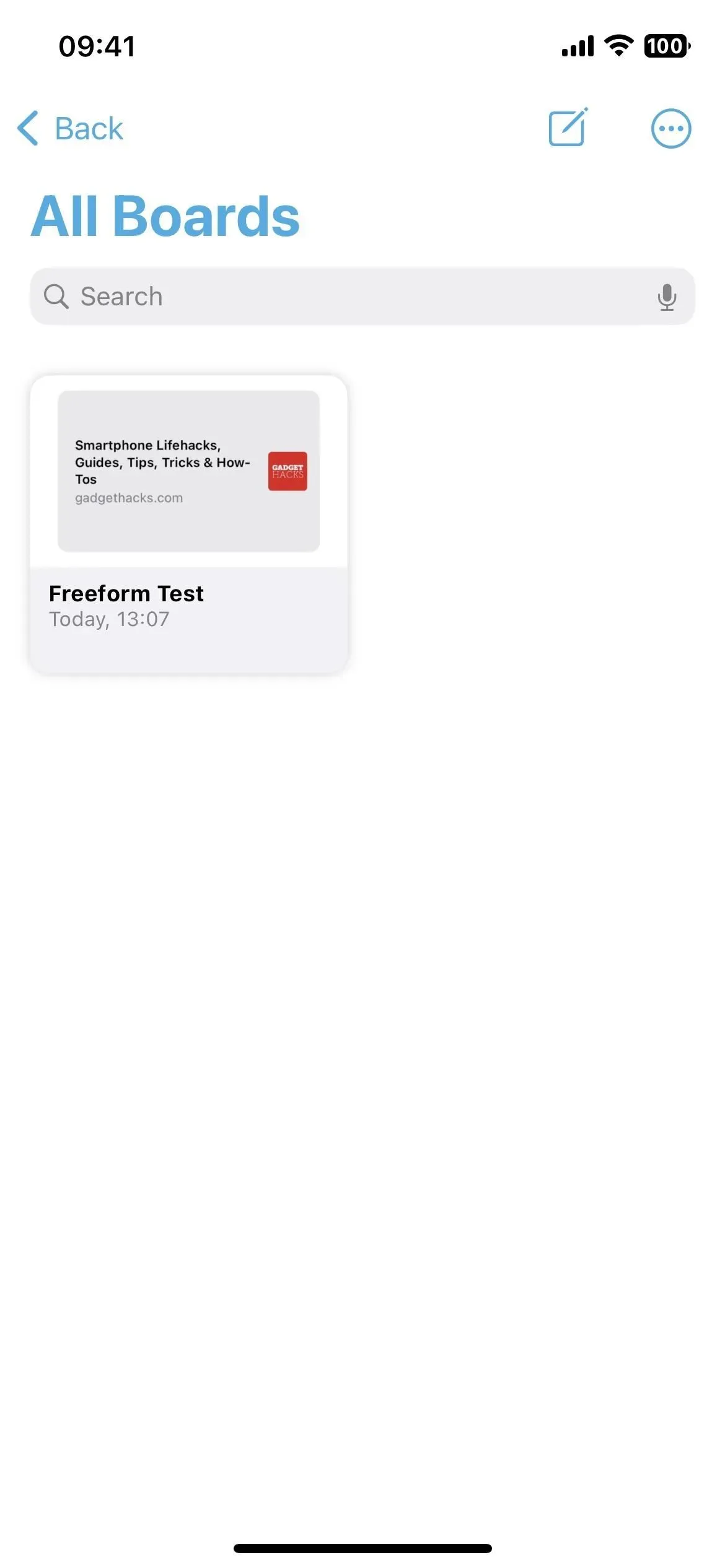
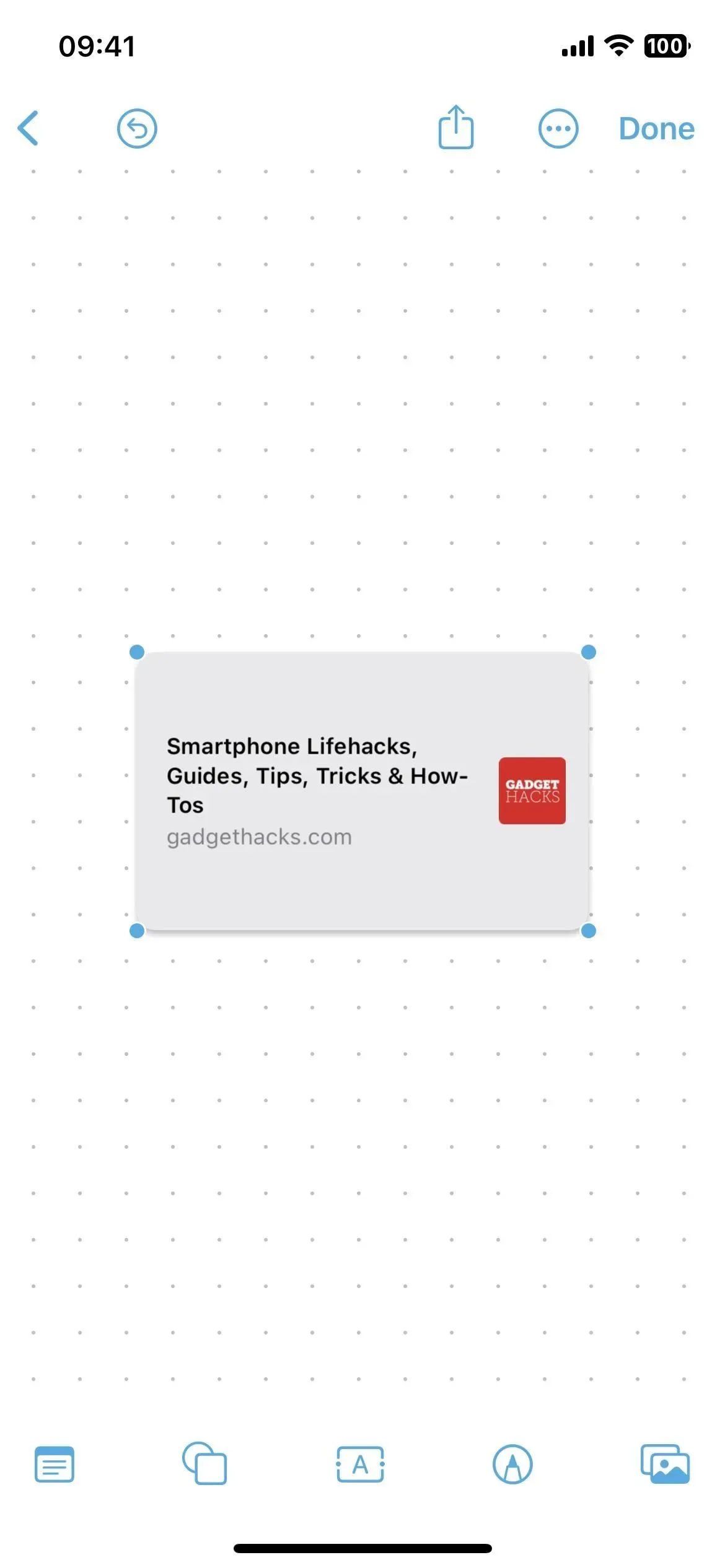
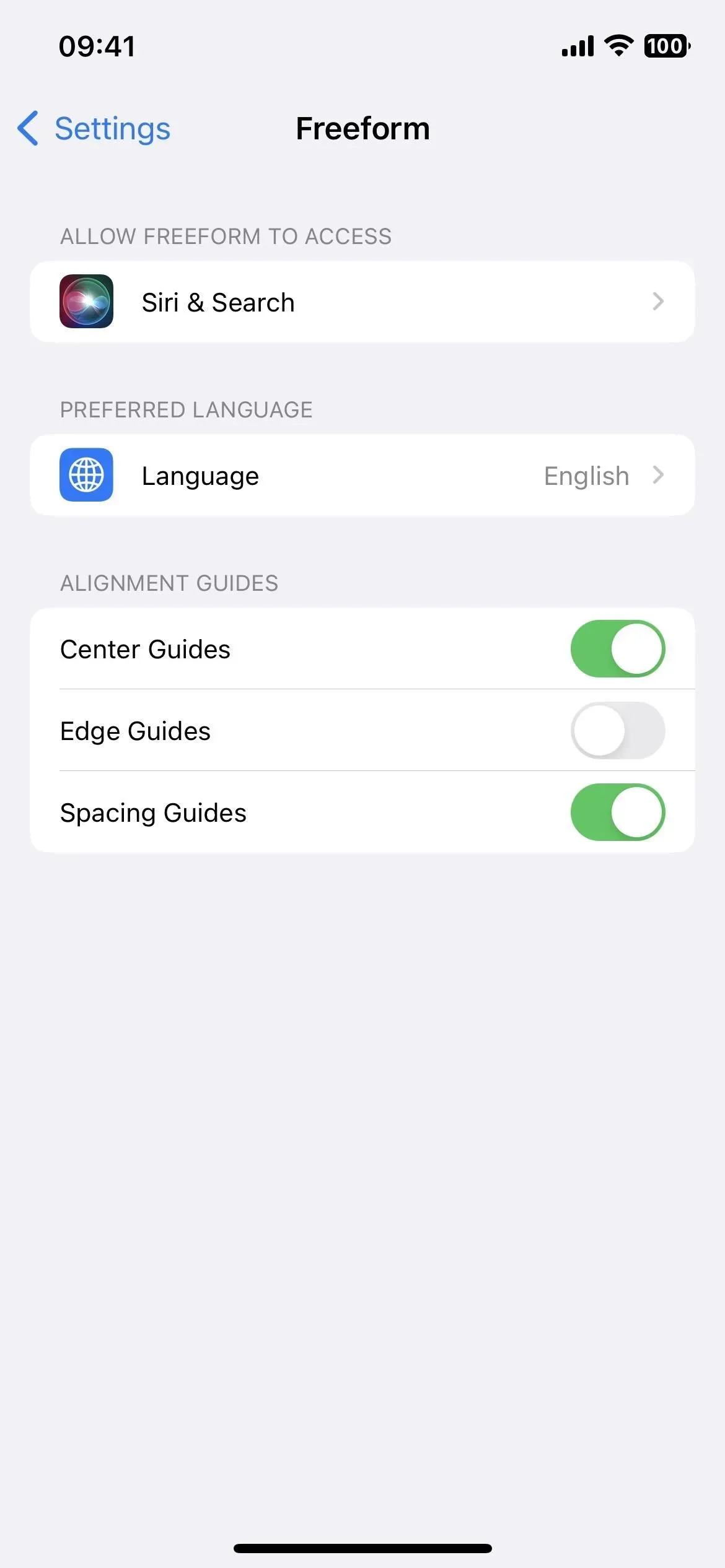
2. Foretrækker tavse svar til Siri
I iOS 16.0-16.1 er de eneste muligheder for Siri verbale svar på din iPhone Automatiske og Foretrække stemmesvar. Automatic bruger enhedens intelligens til at bestemme, hvornår den skal tale eller ej, mens Prefer Spoken Responses instruerer Siri i næsten altid at tale højt, selv når lydløs er slået til. Dette er forskelligt fra tidligere versioner af iOS, som altid havde en tredje mulighed, der gav dig mere kontrol over at holde Siri tavs det meste af tiden.
Den nye iOS 16.2-opdatering bringer en tredje mulighed tilbage, Prefer Quiet Responses. Ifølge det med småt i Indstillinger -> Siri & Søg -> Siri-svar, vil Siri reagere lydløst, hvis denne mulighed er aktiveret, “undtagen når du kører eller bruger dine hovedtelefoner med skærmen slukket.”
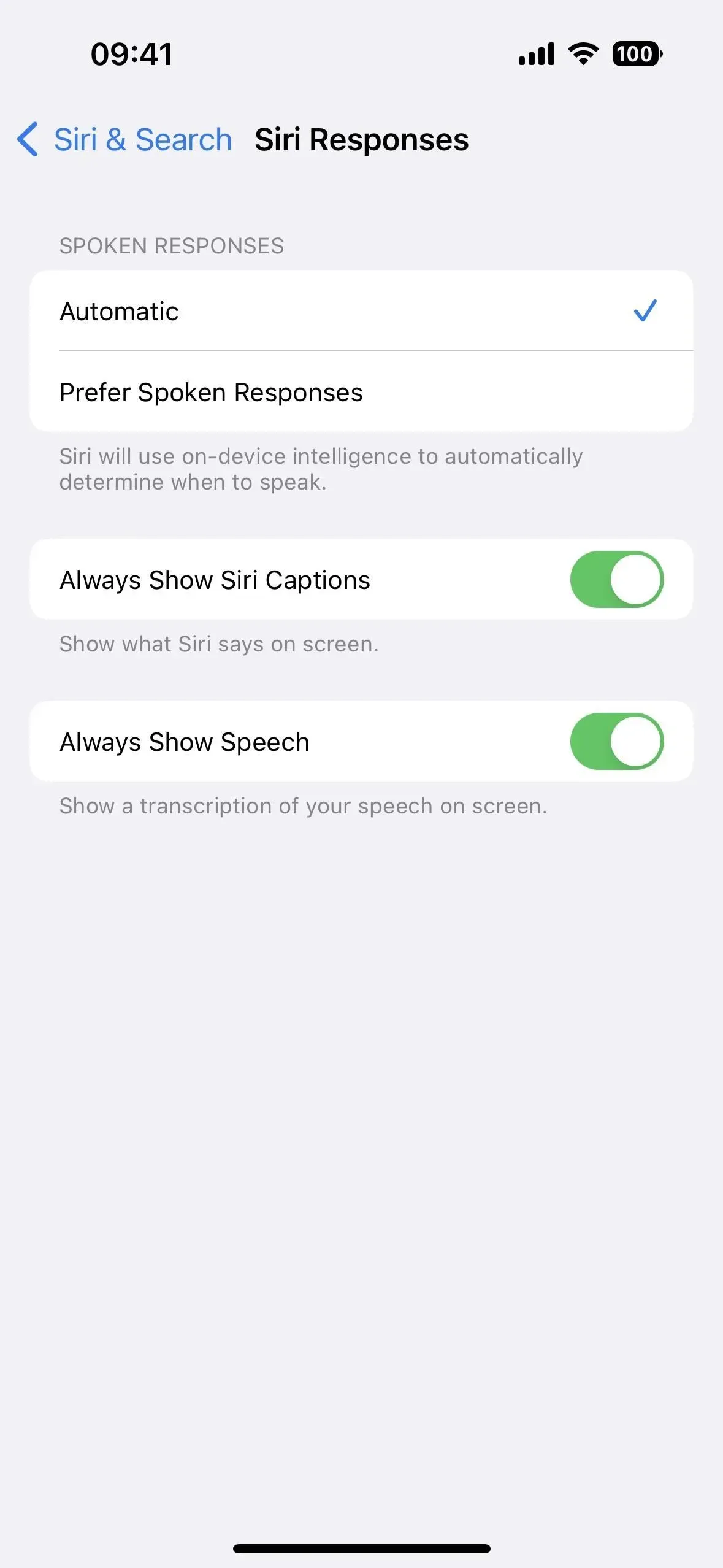
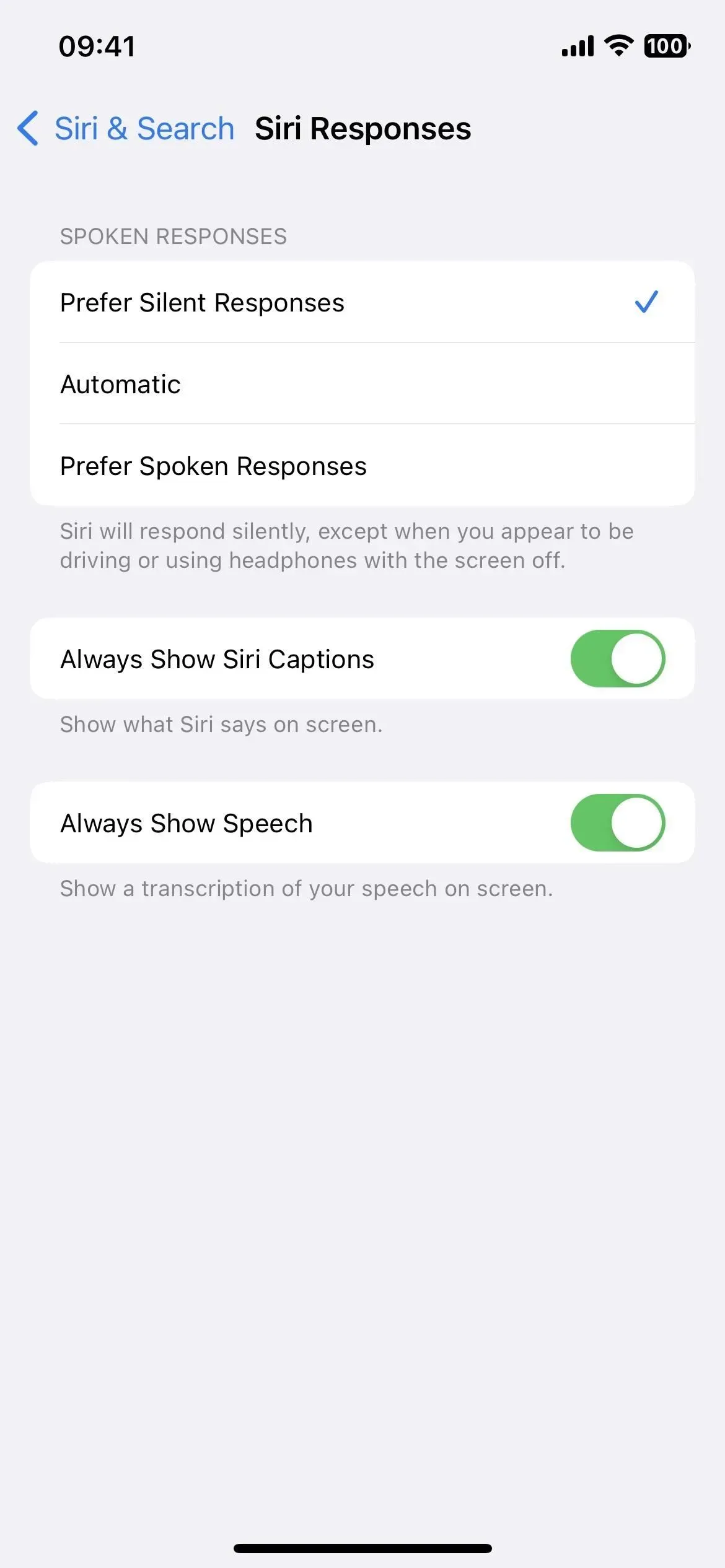
3. Start live action fra Spotlight
Live Activities blev tilgængelige i iOS 16.1, men iOS 16.2 bringer flere muligheder, så du kan starte dem direkte fra en Spotlight-søgning. Hvis du for eksempel har brug for liveopdateringer til et sportsspil, kan du søge efter et af holdene, trykke på kontoen og derefter vælge Abonner.
Tredjeparts-apps kan indbygge denne integration i deres Live-aktiviteter, men du kan begynde at bruge den lige nu takket være Apples partnerskaber med National Basketball Association og den engelske Premier League (kun USA og Canada) og Major League Baseball (USA, Canada) )., Australien, Storbritannien, Brasilien, Mexico, Japan og Sydkorea).
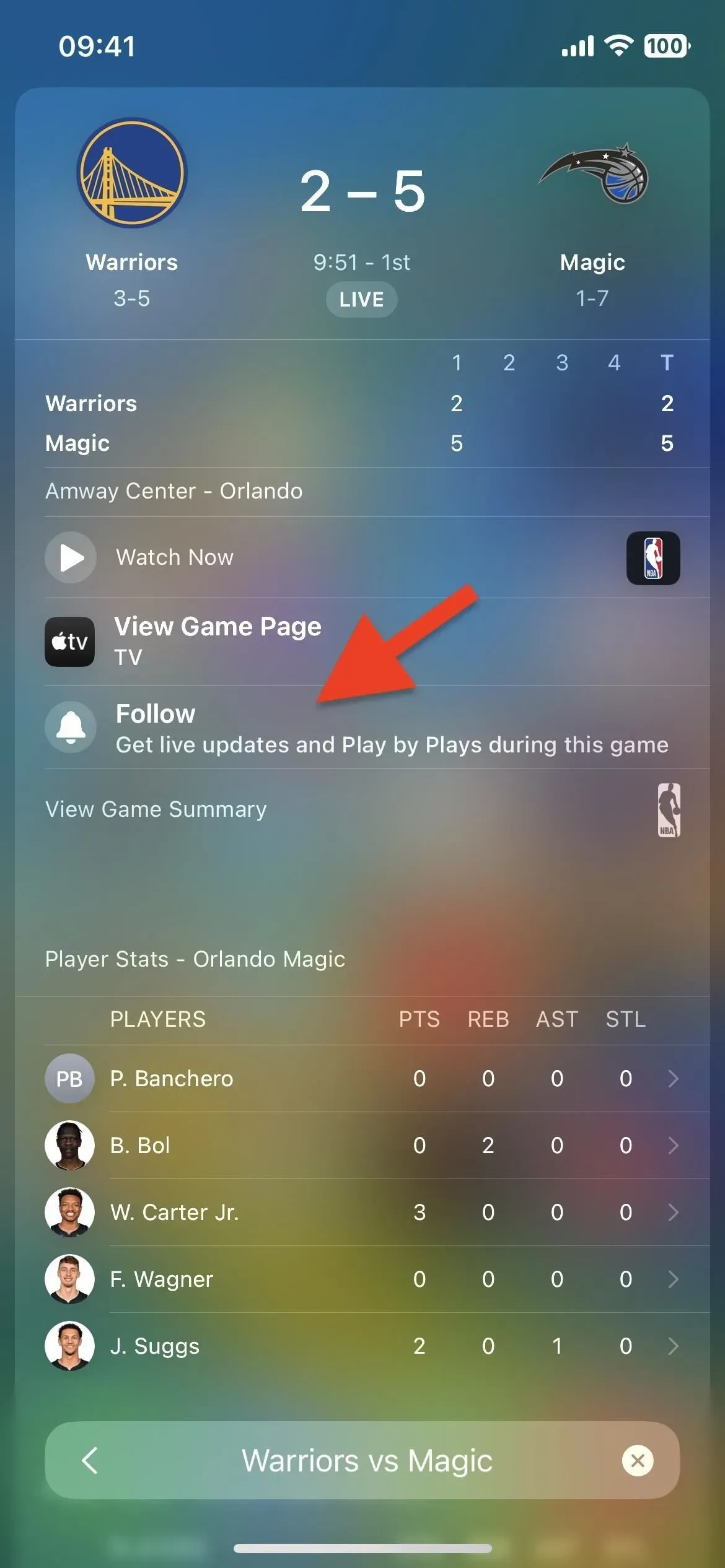
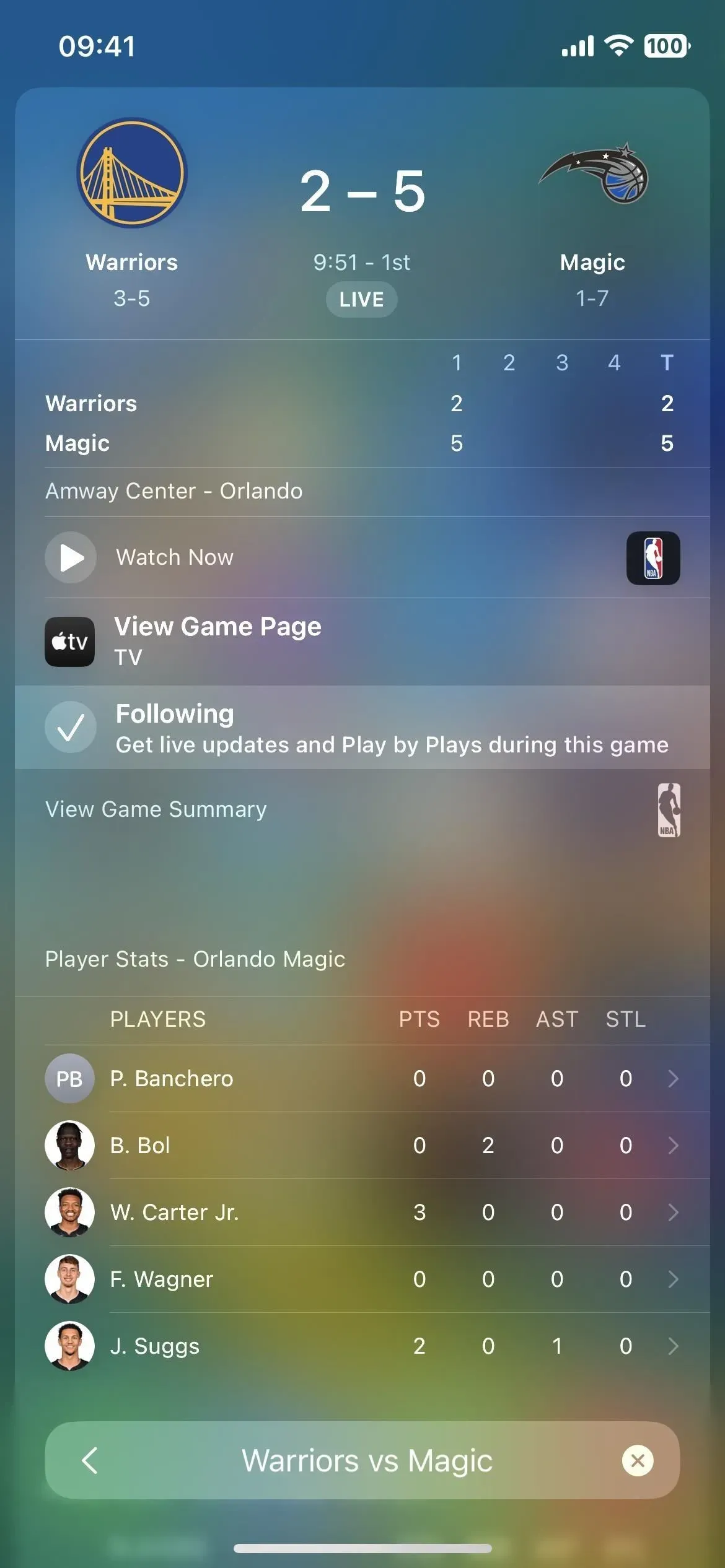
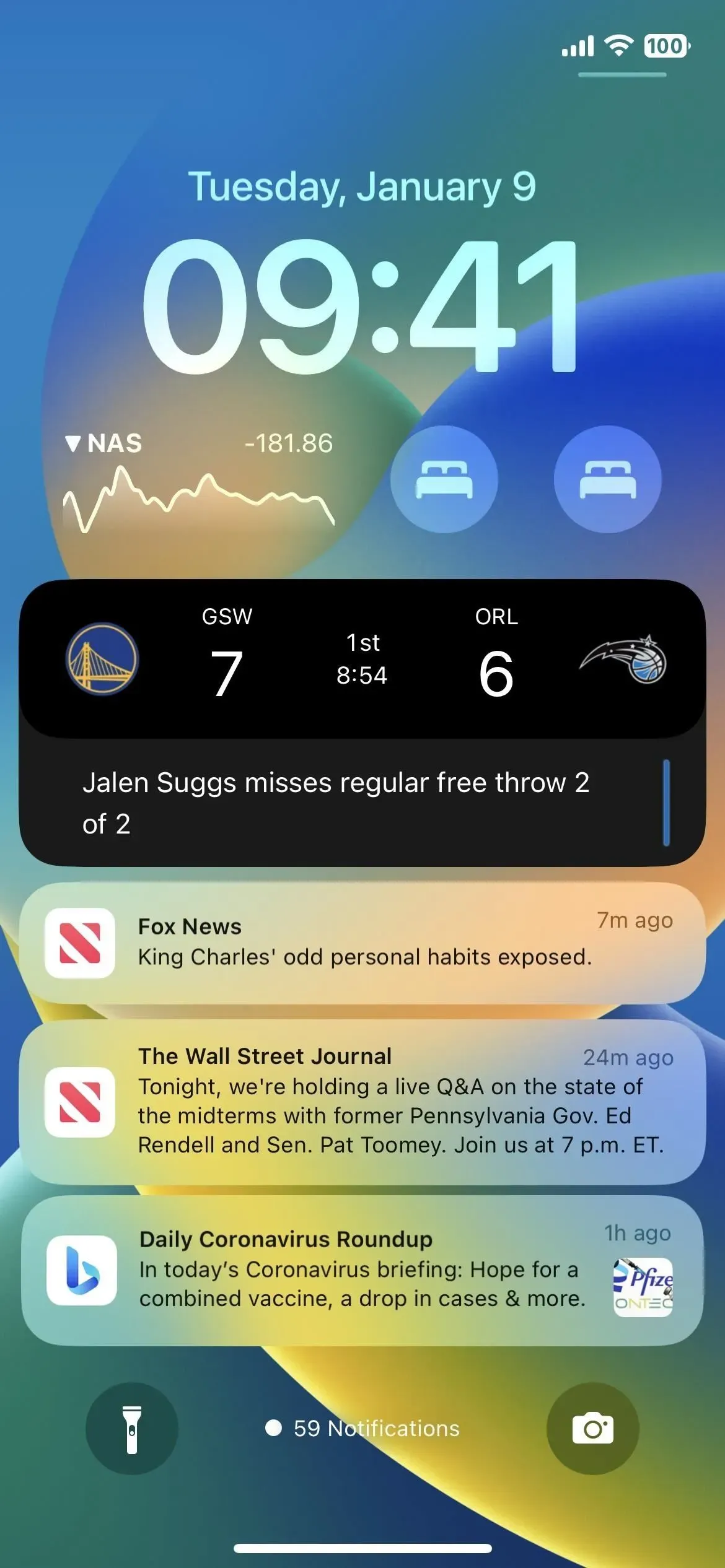
4. Hyppigere opdateringer til handling
Når du besøger en app i appen Indstillinger, kan du se undermenuen Liveaktiviteter i adgangsgruppen Tillad [appnavn] samt Siri og Søg, Notifikationer og mere. Nyt i iOS 16.2 er i undermenuen Live Actions, hvor du finder en ny “Flere hyppige opdateringer”, der kan slås til og fra. Det er synligt for tv-appen, men kan også være synligt for tredjepartsapps.
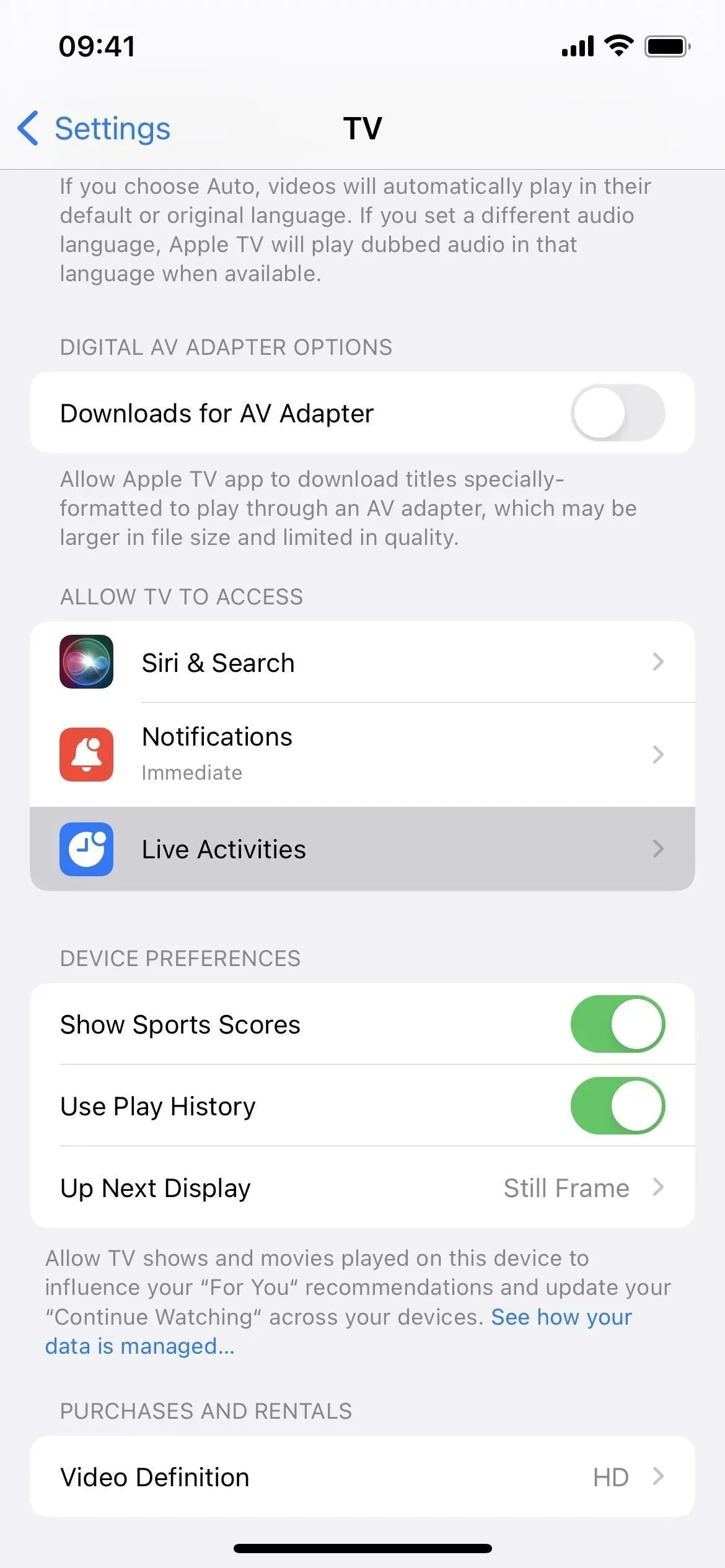
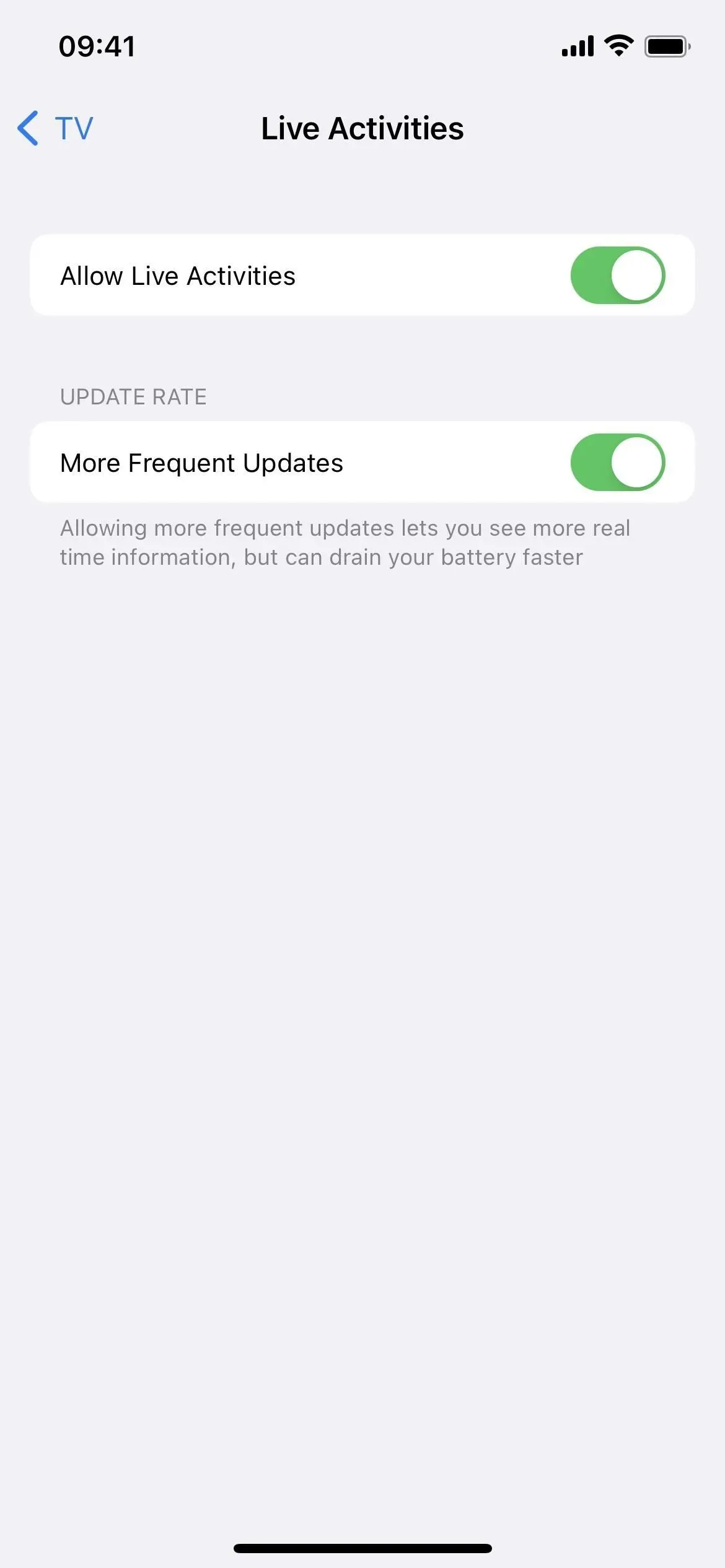
5. Mere Always on Display Controls
Hvis du synes, at Apples altid tændte skærm på iPhone 14 Pro og 14 Pro Max viser for meget information, har iOS 16.2 kontroller til at skjule baggrunde og meddelelser. På denne måde vil du stadig se tiden og widgets, men med en ren sort baggrund svarende til de fleste implementeringer på Android-enheder og ingen advarsler. For at tilpasse kontrollerne, gå til Indstillinger -> Skærm og lysstyrke -> Altid på skærm.
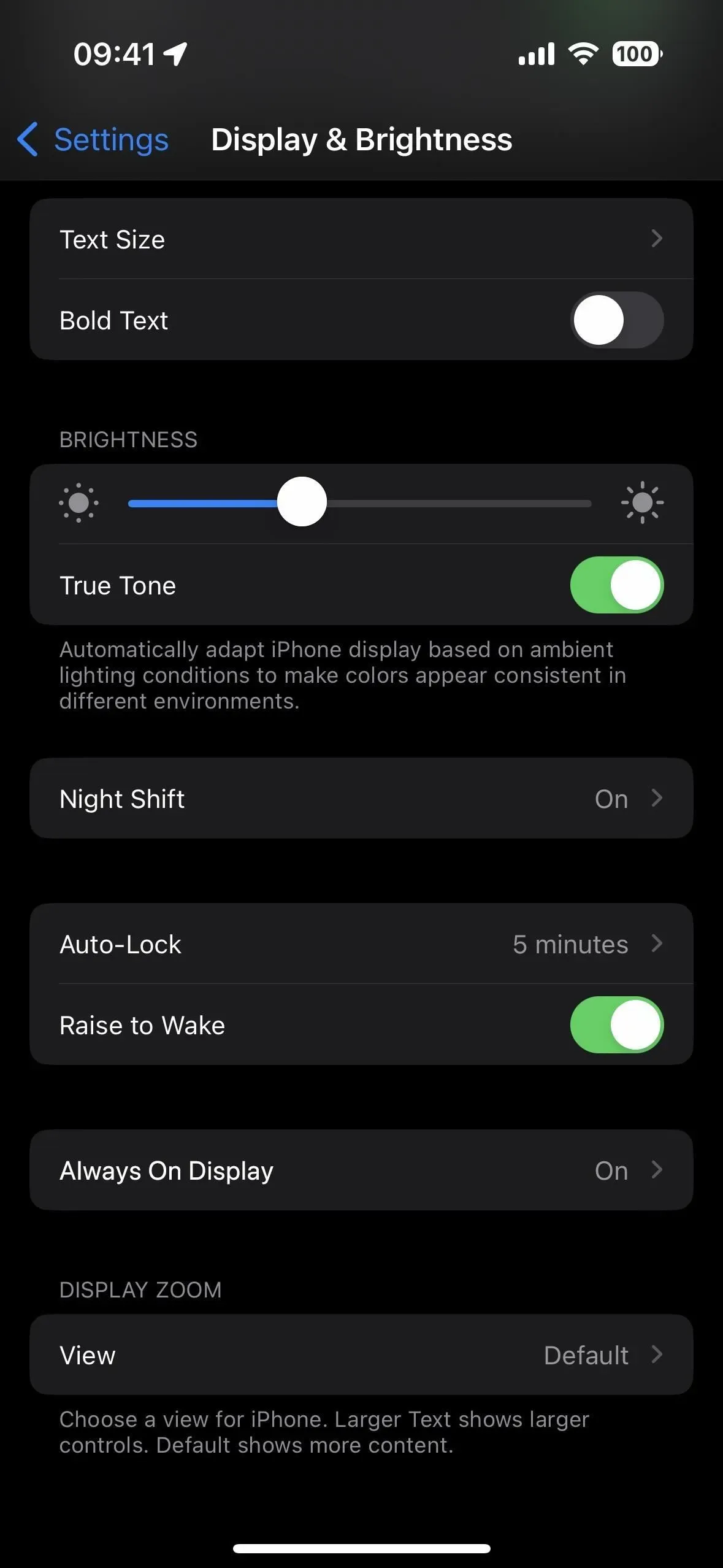
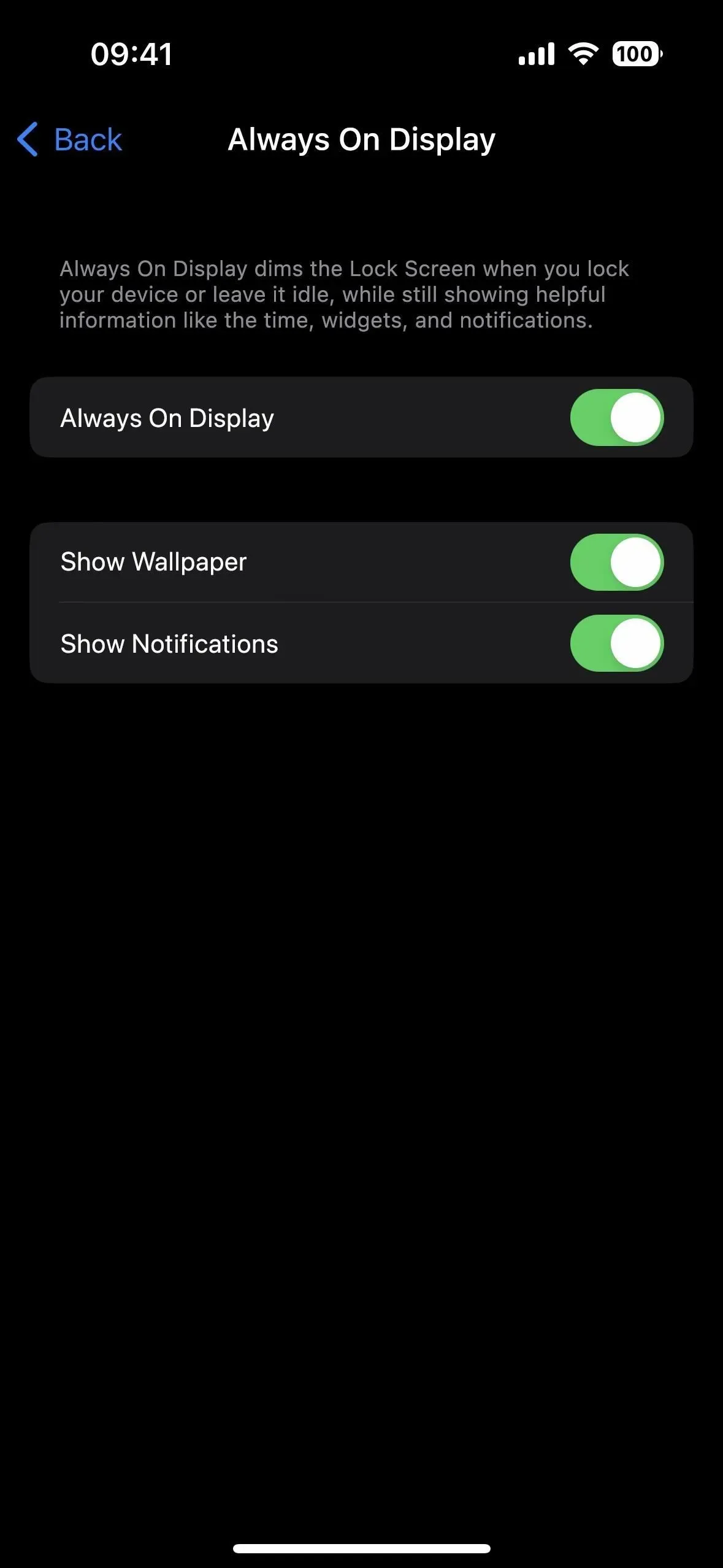
6. Byvejr nyheder
Weather-appen får endnu en opdatering for at tilføje den til den allerede lange liste af nye funktioner i iOS 16. For nogle byer kan du se vejrnyhedsartikler under byens eller regionens 10-dages prognose. Hvis du trykker på en artikel, åbnes den i appen Nyheder. Du vil stadig se disse Apple News-links, selvom du har afinstalleret appen, men linkene åbnes i din webbrowser i stedet.
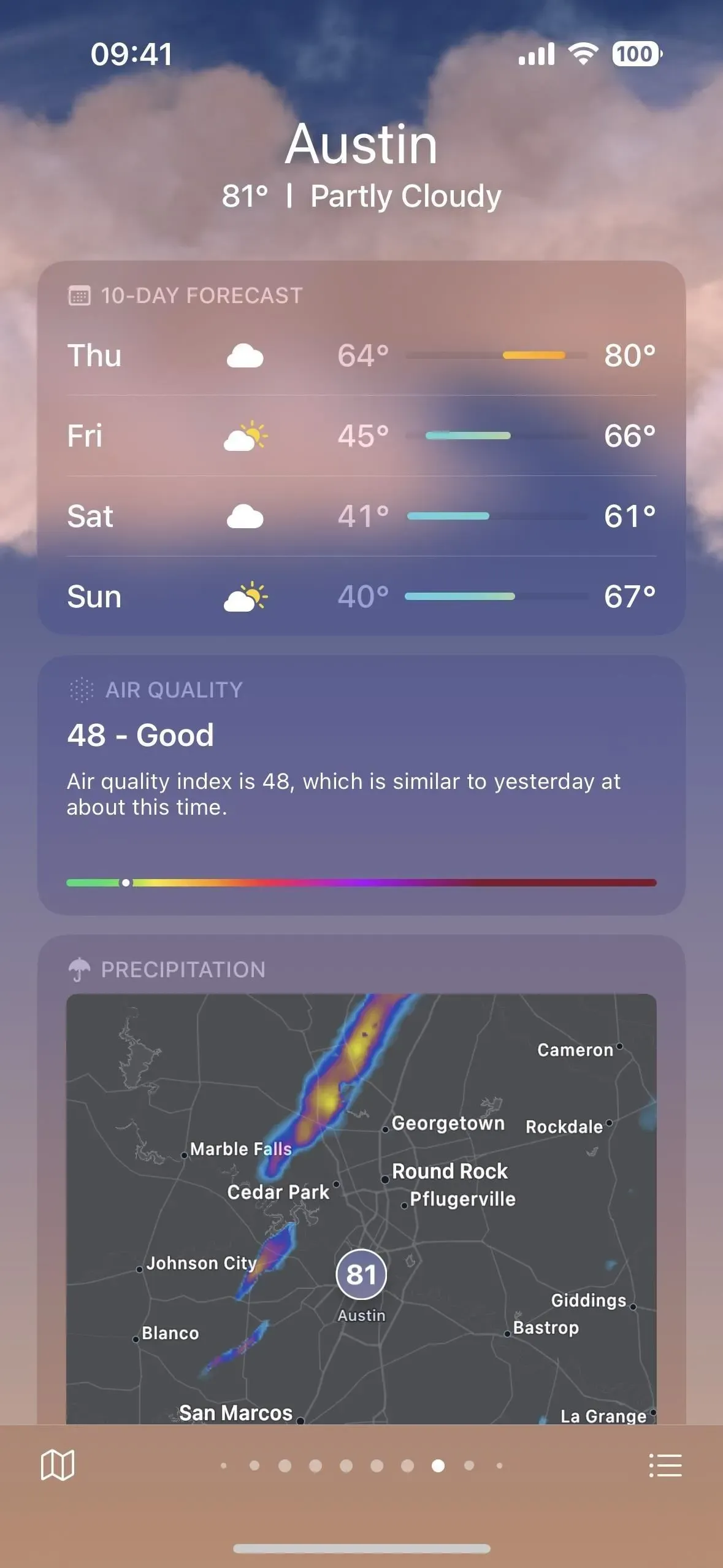
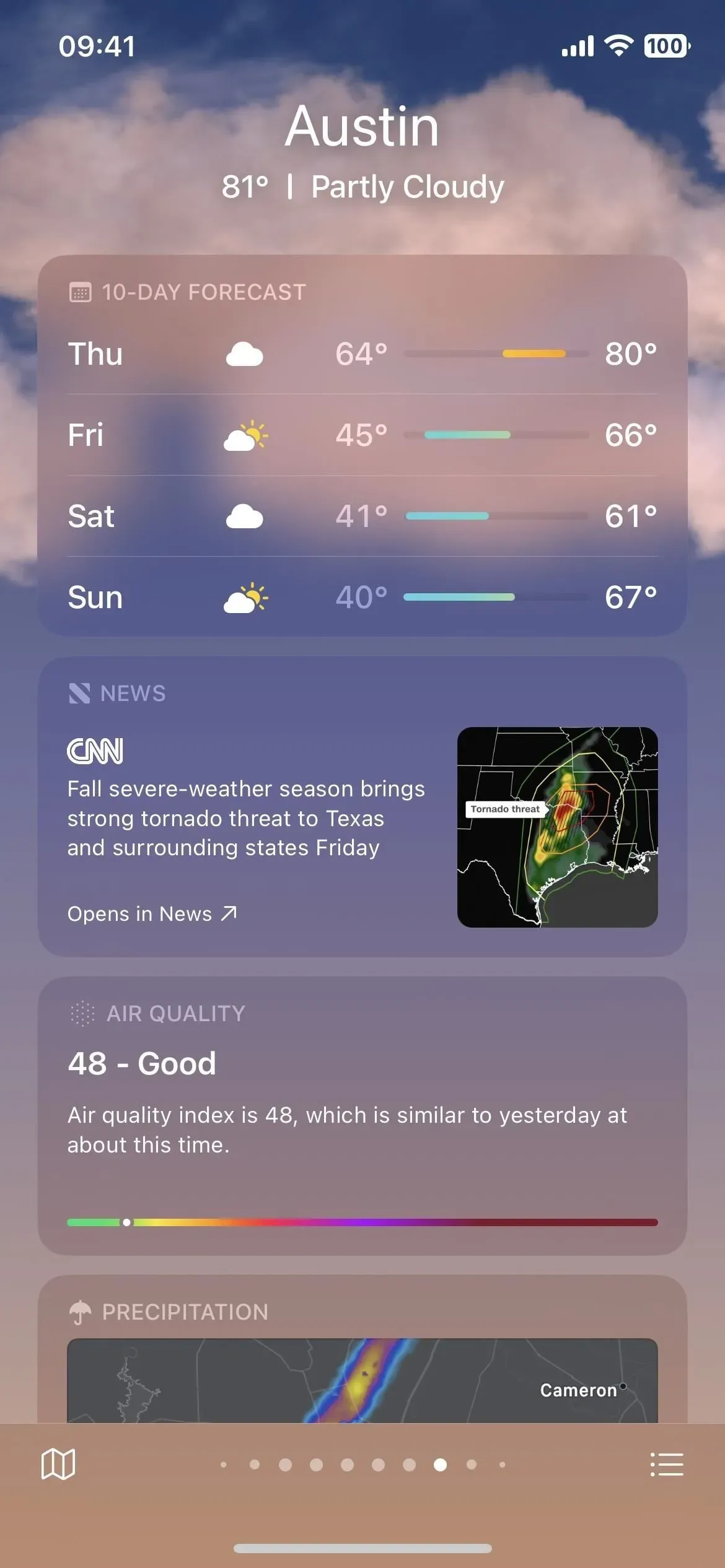
Vejret for Austin på iOS 16.1 (venstre) og iOS 16.2 (højre).
7. Vejrudsigtsdata for minut
I Weather-appen kan du åbne et stort modalt ark for at se en daglig oversigt med søjle- og linjediagrammer for de fleste vejrattributter på en given dag. Disse søjle- og linjediagrammer er interaktive, så du kan stryge henover dem for at se dataværdierne på forskellige tidspunkter af dagen.
IOS 16.1 og tidligere viste kun måleændringer pr. time. Dette gælder stadig for nedbørssøjlediagrammer, men resten af dem – temperatur, UV-indeks, vind, fornemmelse, fugtighed, synlighed og tryk – vises i minuttet i iOS 16.2. Så det er nu umuligt at gætte, hvordan vejret vil være på noget tidspunkt mellem timerne, i hvert fald for alt andet end regn.
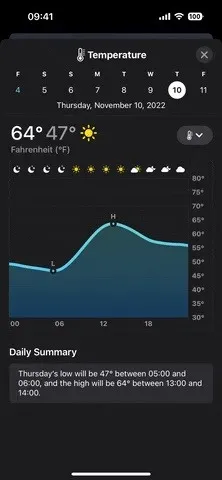
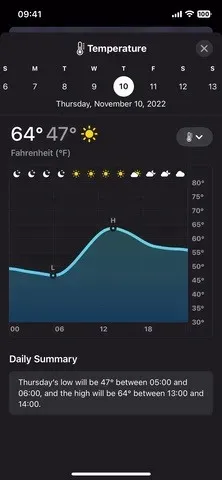
Dataændringer i vejrkort i iOS 16.1 (venstre) sammenlignet med iOS 16.2 (højre).
8. Genvejshandlinger til låseskærmen
Genvejs-appen er konstant blevet opdateret i iOS 16, og iOS 16.2-opdateringen er ikke anderledes. Denne gang er flere forskelle og nye scripthandlinger tilgængelige for wallpapers:
- Hent tapet (nyt): Henter alle dine tapeter på låseskærmen og returnerer dem som output, så du kan bruge dem med andre aktiviteter. Denne handling kan ikke startes på Apple Watch, Mac og iPad.
- Skift mellem tapeter (nyt): Skift dit nuværende tapet på låseskærmen. Hvis tapetet har et tilknyttet fokus, vil denne handling også indstille fokus. Denne handling kan ikke startes på Apple Watch, Mac og iPad.
- Indstil tapetfoto (omdøbt): Indstil tapetet til det angivne billede. Denne handling kan ikke startes på Apple Watch.
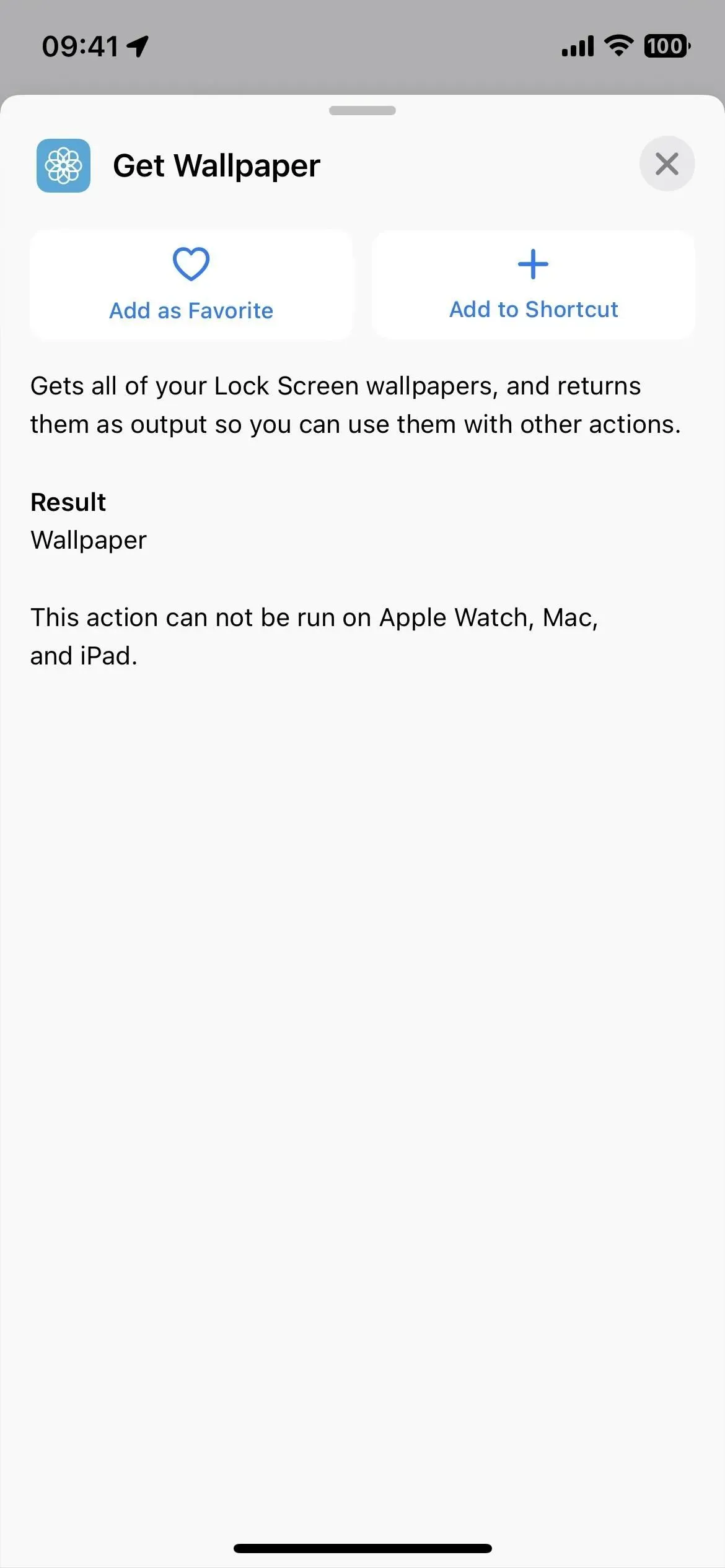
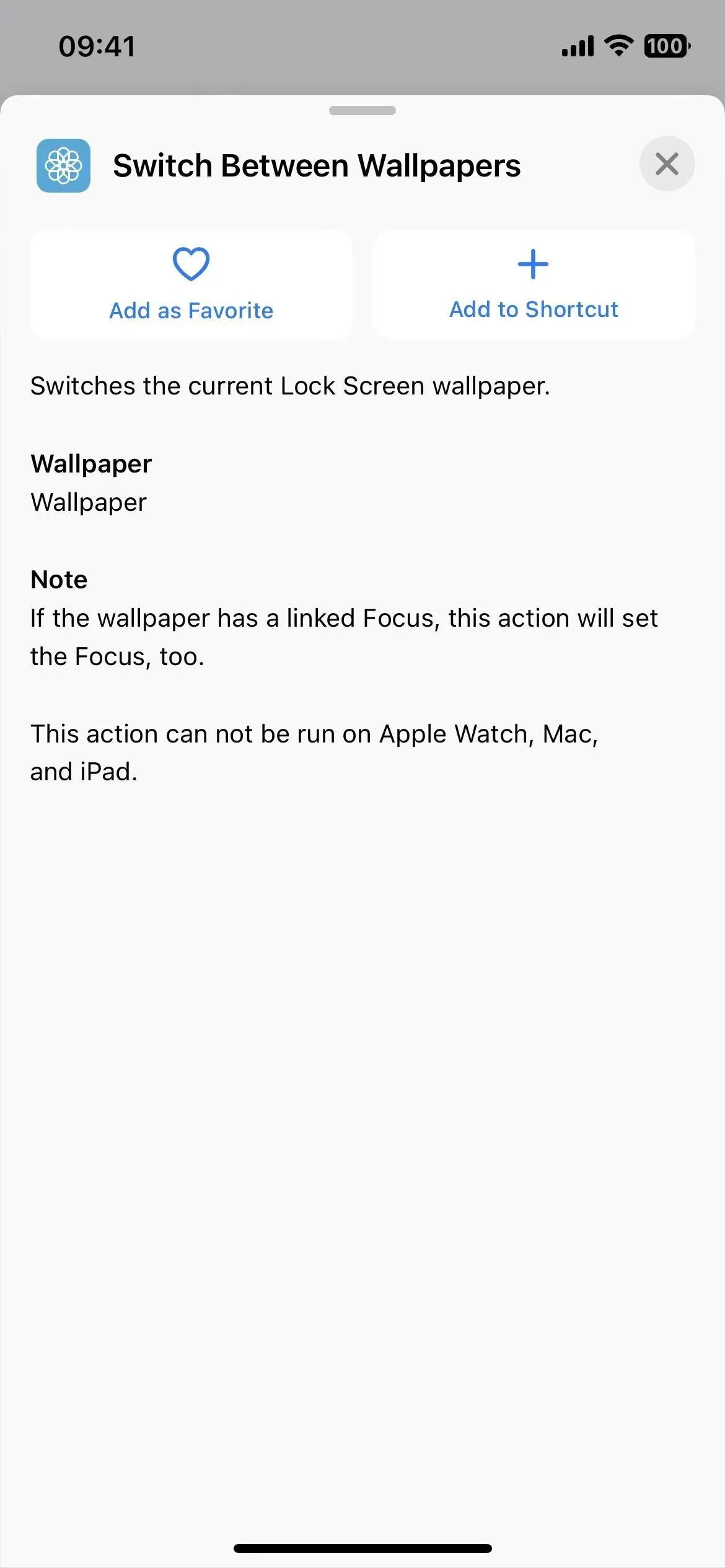
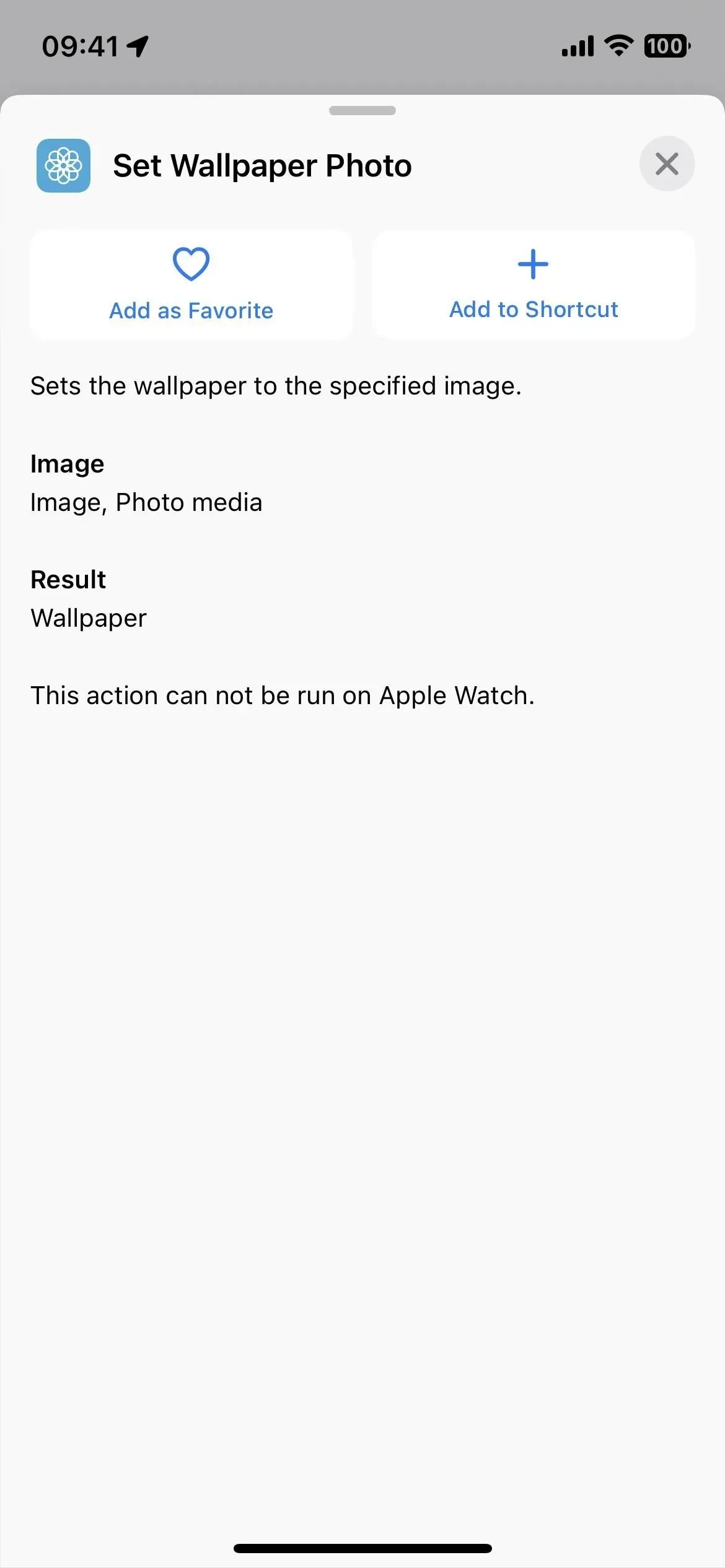
9. Flere tastaturgenveje til bøger
I den tidlige iOS 16.0 beta drillede Apple en masse nye genvejshandlinger til sin Bog-app, men ingen af dem blev implementeret i iOS 16.0 eller 16.1 stabile opdateringer. De fleste drillende handlinger er tilbage i iOS 16.2, hvilket giver os mere end blot “Tilføj PDF til bøger” og handlinger foreslået af Siri baseret på din aktivitet.
- Føj PDF til bøger
- Skift bogudseende
- Skift sidenavigation
- ændre visning
- Åben bog
- åben samling
- Åbn den aktuelle bog
- Afspil lydbog
- Afspil den aktuelle lydbog
- Søg i bøger
- Vend siden
- Den komplette guide: Apple giver os endelig flere boggenveje
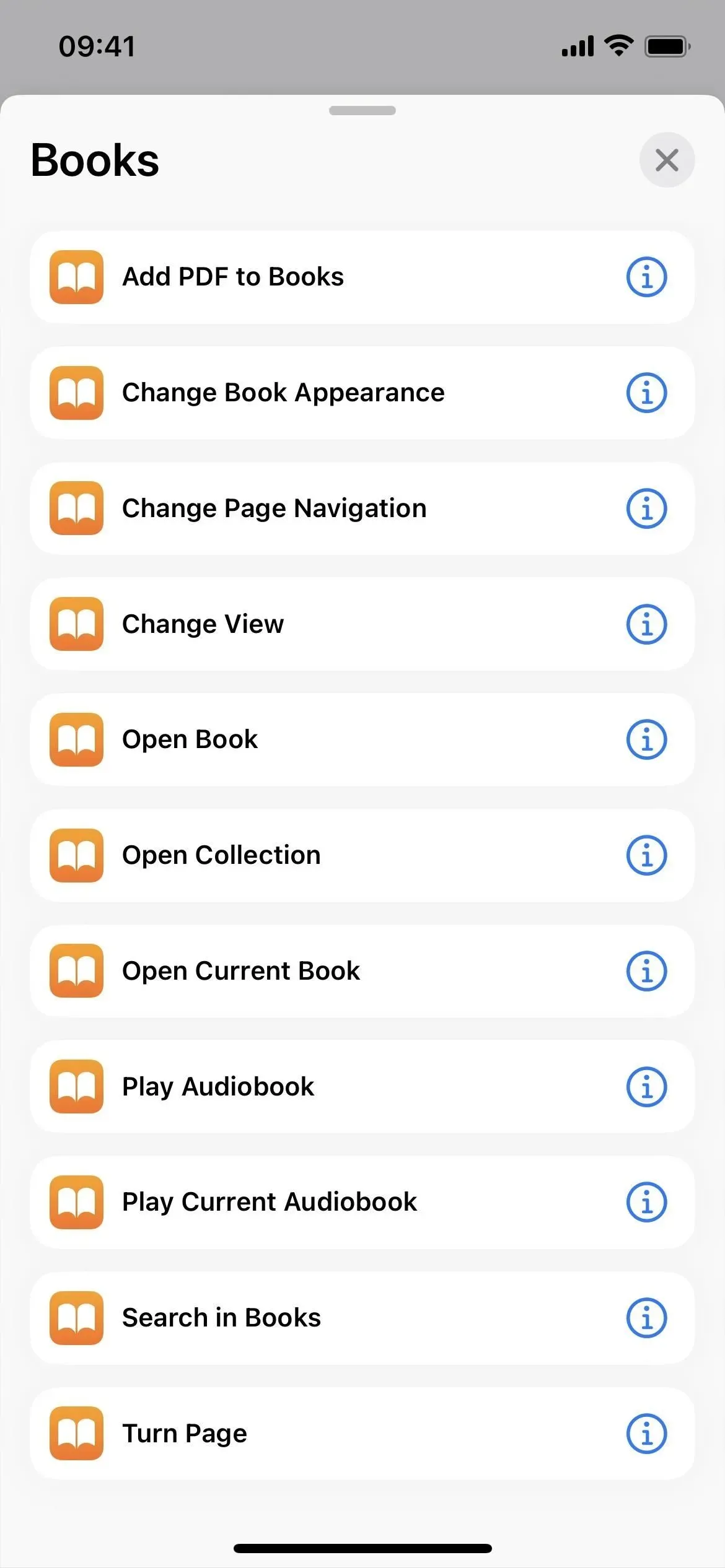
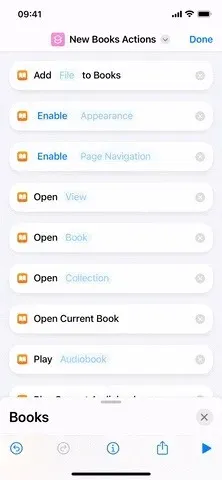
10. Sleep Widgets til låseskærm
Vi havde allerede Sleep-widgets til startskærmen og Today-visningen, men nu er der nogle til låseskærmen, som måske hører fortiden til. De samme to widgets, der er anført nedenfor, er tilgængelige, såvel som en tredje mulighed, som blot er en genvej til Søvn-sektionen i Health-appen.
- Data og tidsplan: Find ud af, hvordan du sov, og se din søvnplan.
- Søvn: Se din sidste søvnsession, inklusive søvnstadier.
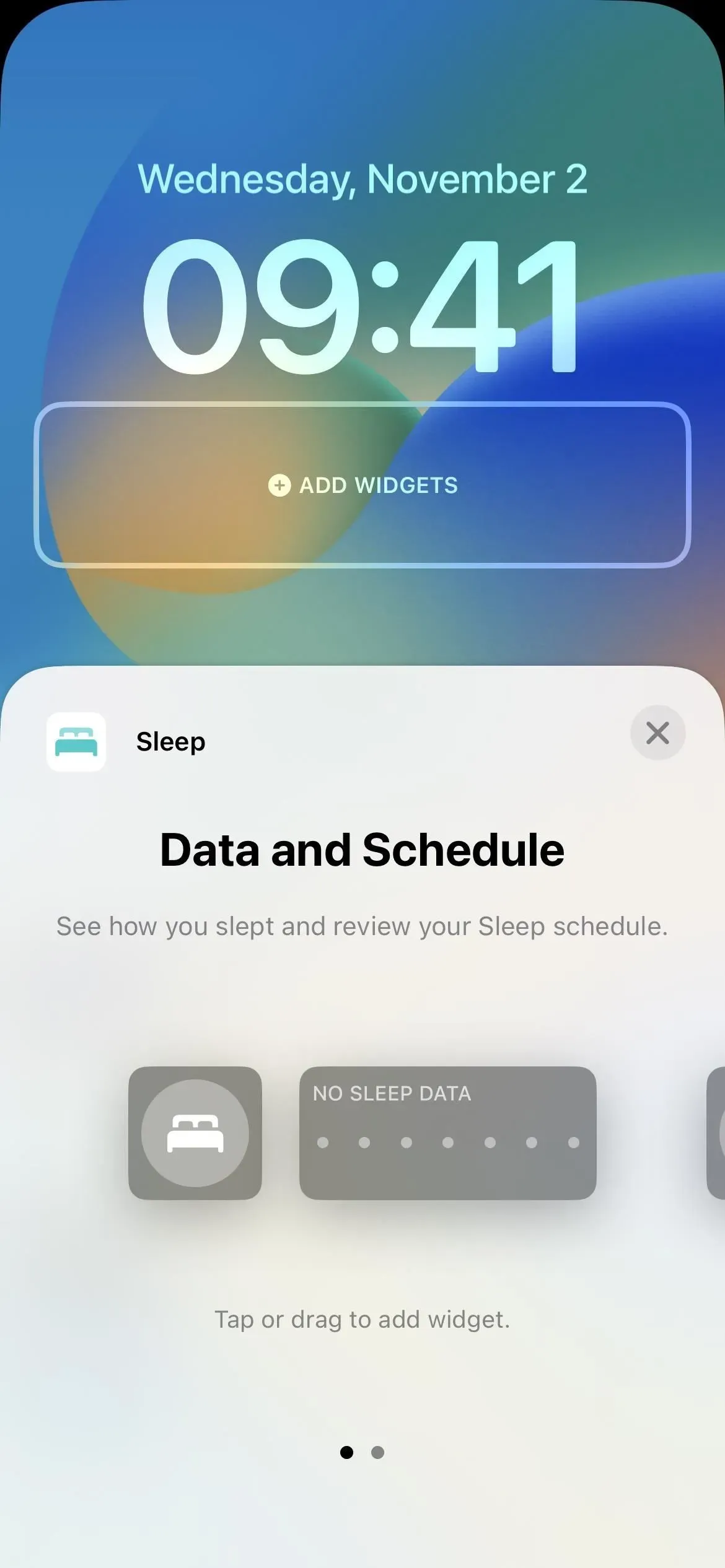
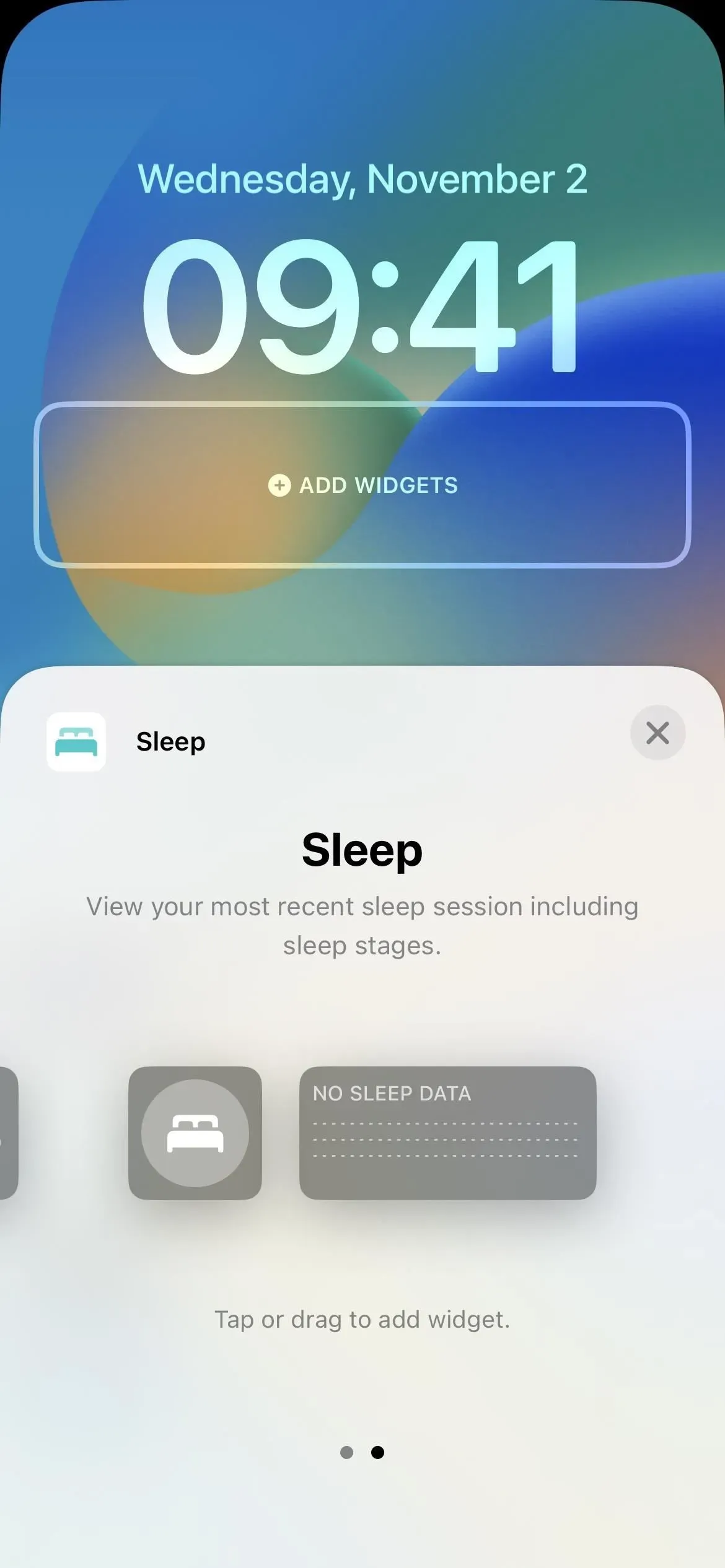
11. Sundhedswidgets til låseskærmen
IOS 16.2 tilføjer også nye Health-widgets til låseskærmen, især en medicinpåmindelse til den øverste eller nederste widgetslot, og en bund-widgetgenvej til dine medicin i Health-appen.
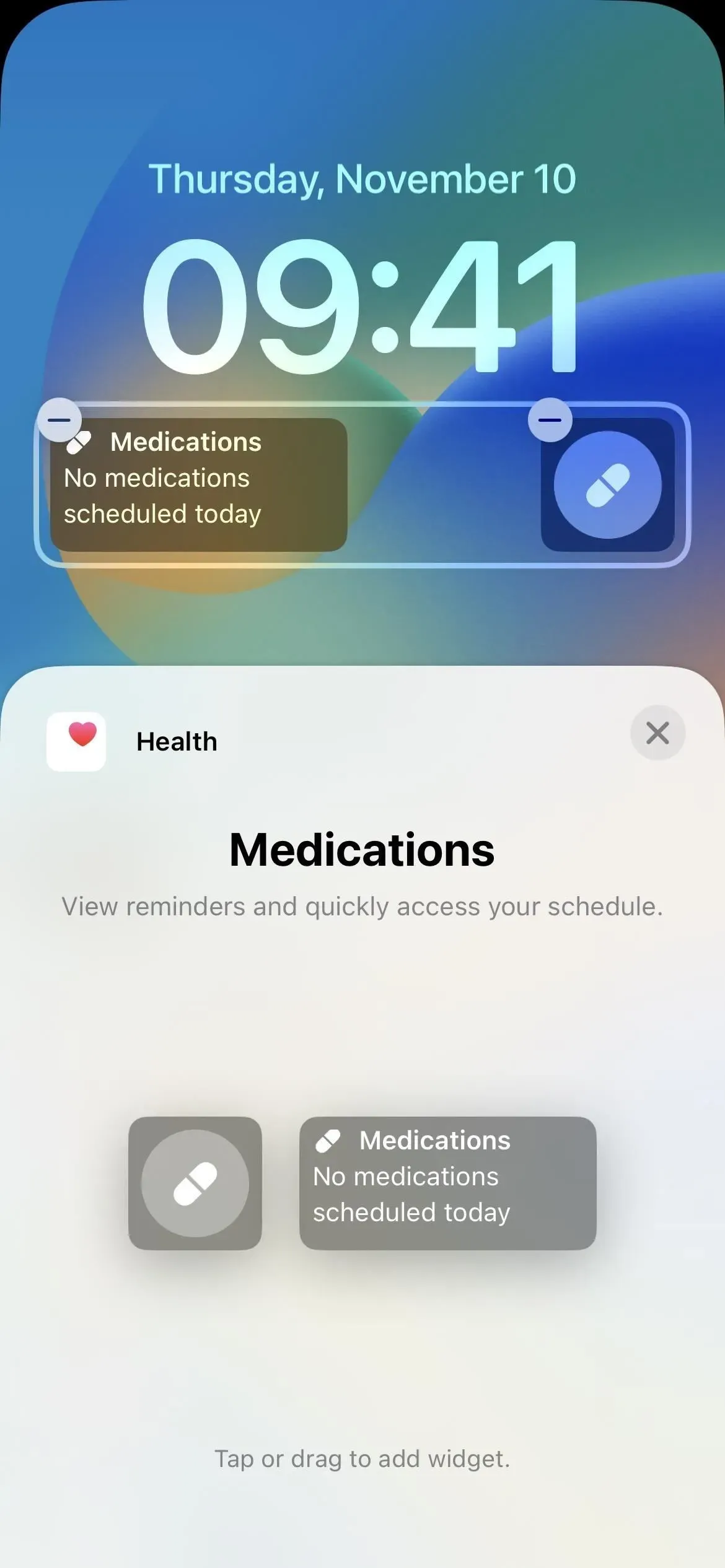
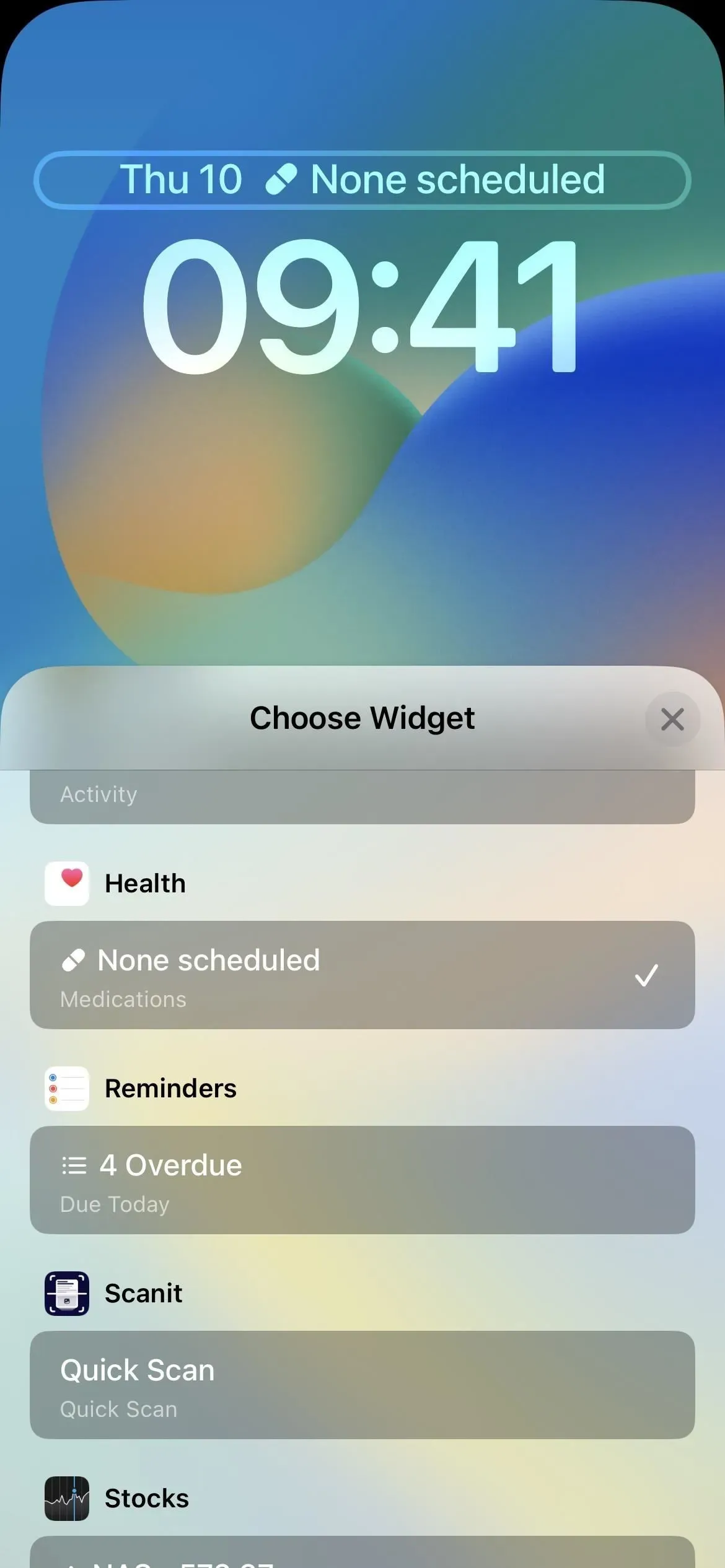
12. Endnu en aktie-widget til låseskærmen
Watchlist og Symbols widgets til aktier er stadig tilgængelige på låseskærmen, men iOS 16.2 introducerede en tredje mulighed, Symbol with Chart. Det har samme beskrivelse som Symbol – “se pristilbud og overvåg symbolydelsen i løbet af dagen”, men erstatter den aktuelle pris med et linjediagram over aktuel aktivitet (eller sidst kendte aktivitet, når åbningstiden er lukket).
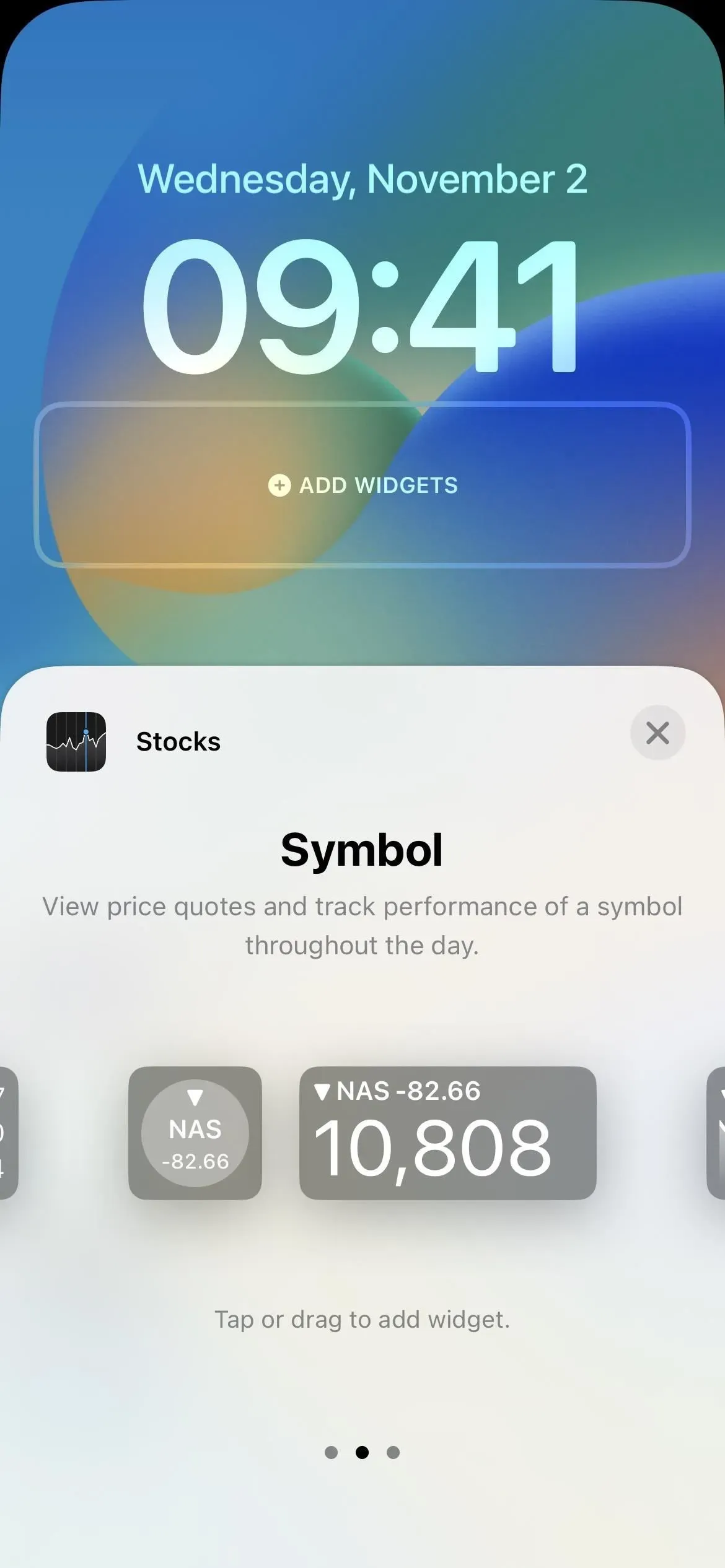
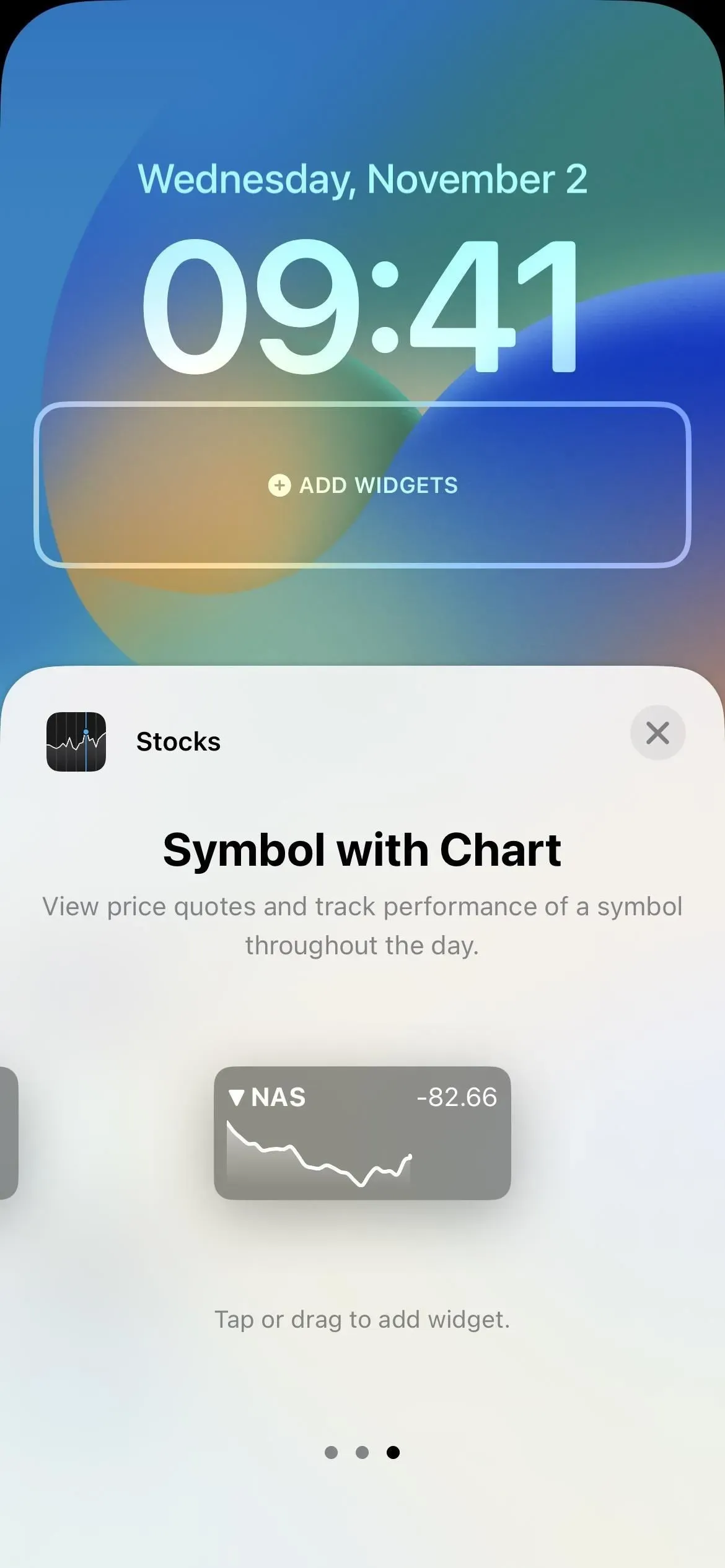
13. Sorter overvågningsliste og vis aktieoptioner
Aktier-appen i iOS 16.2 har en ny funktion, der giver dig mere kontrol over dine overvågningslister. Når du trykker på ellipsen (•••) i iOS 16.1, ser du kun muligheder for at redigere overvågningslisten og vise valutaen.
I iOS 16.2 kan du også ændre overvågningslistesortering fra manuel til prisændring, procentændring, markedsværdi, symbol eller navn, og dette kan vises i stigende eller faldende rækkefølge.
Derudover er det muligt at vælge, hvad der skal vises på overvågningslisten – prisændring, procentvis ændring eller markedsværdi – for hver overvågningsliste. Så du kan som standard vise prisændringer på én overvågningsliste ved at bruge procentvise ændringer eller markedsværdi på en anden. Du kan stadig klikke på den grønne eller røde cirkel for hver aktie for hurtigt at skifte visning i stedet for at bruge menuen.
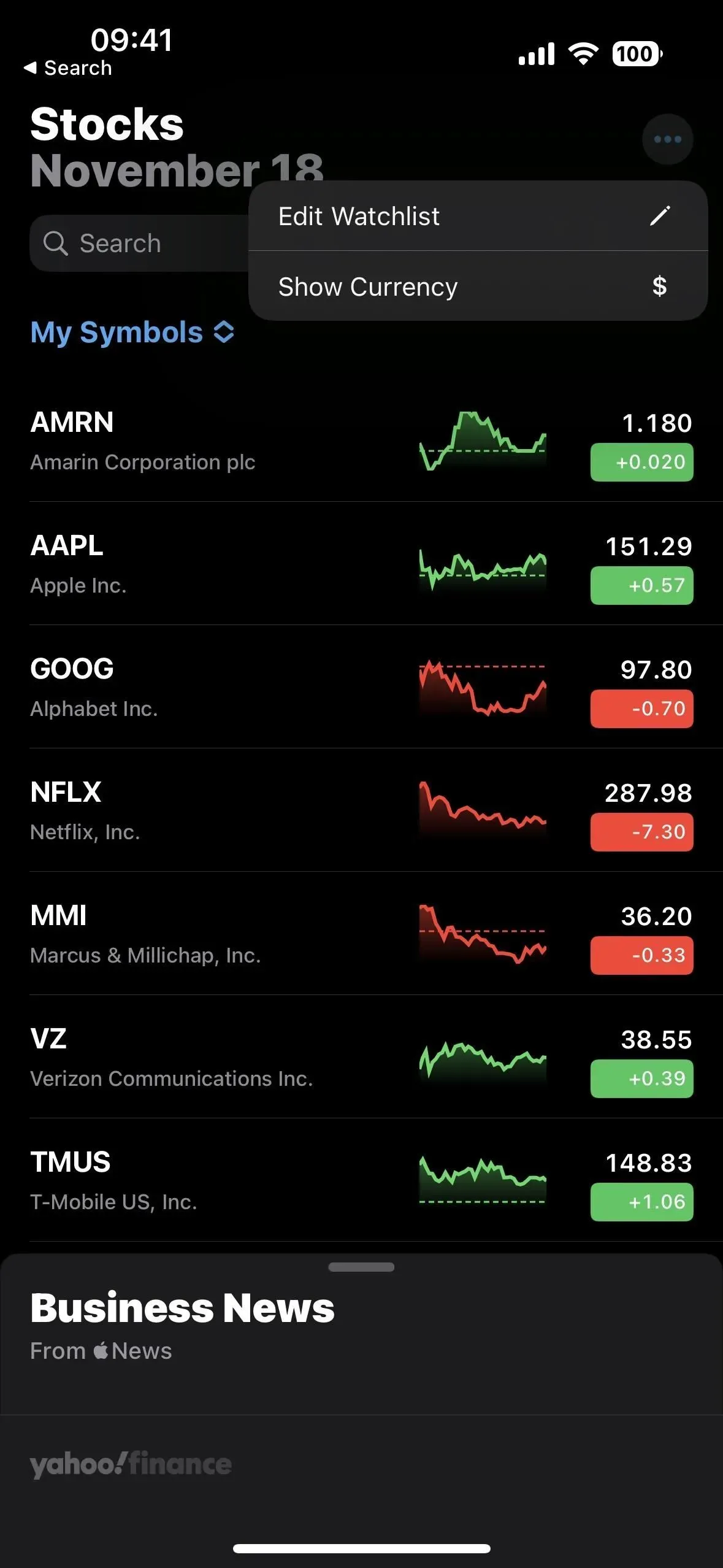
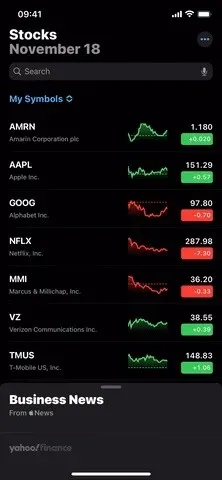
Overvågningslistemuligheder for iOS 16.1 (venstre) og iOS 16.2 (højre).
14. Opdaterede Game Center Widgets
Selvom der stadig er tre Continue Game-widgets til Game Center på startskærmen og Today-visningen, kaldes de tre Friends Playing-widgets, der er tilgængelige i iOS 16.1 og tidligere, nu Activity i iOS 16.2 og fungerer. lidt anderledes. Spillet åbner stadig, hvis du klikker på dets navn eller ikon i widgetten, men der sker et par ting mere i den nye version.
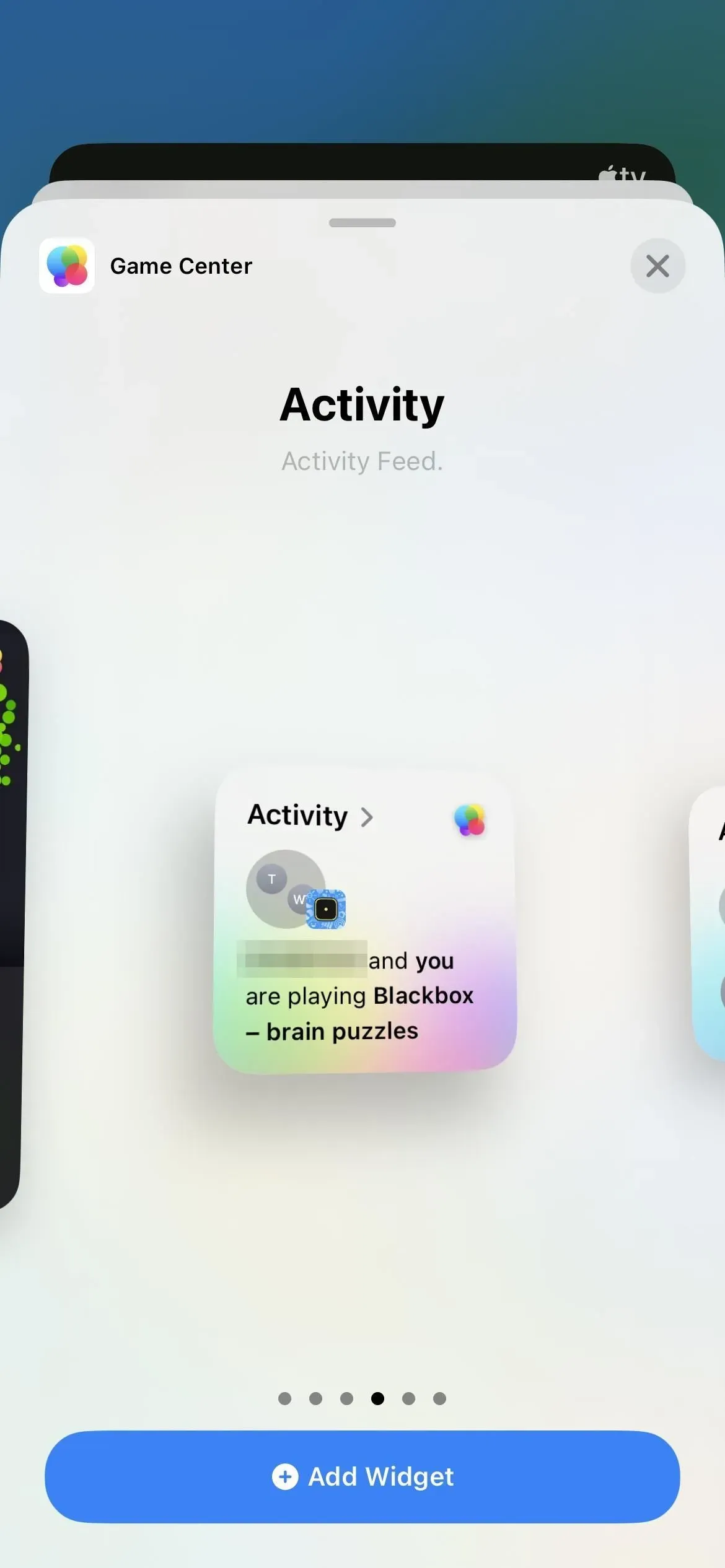
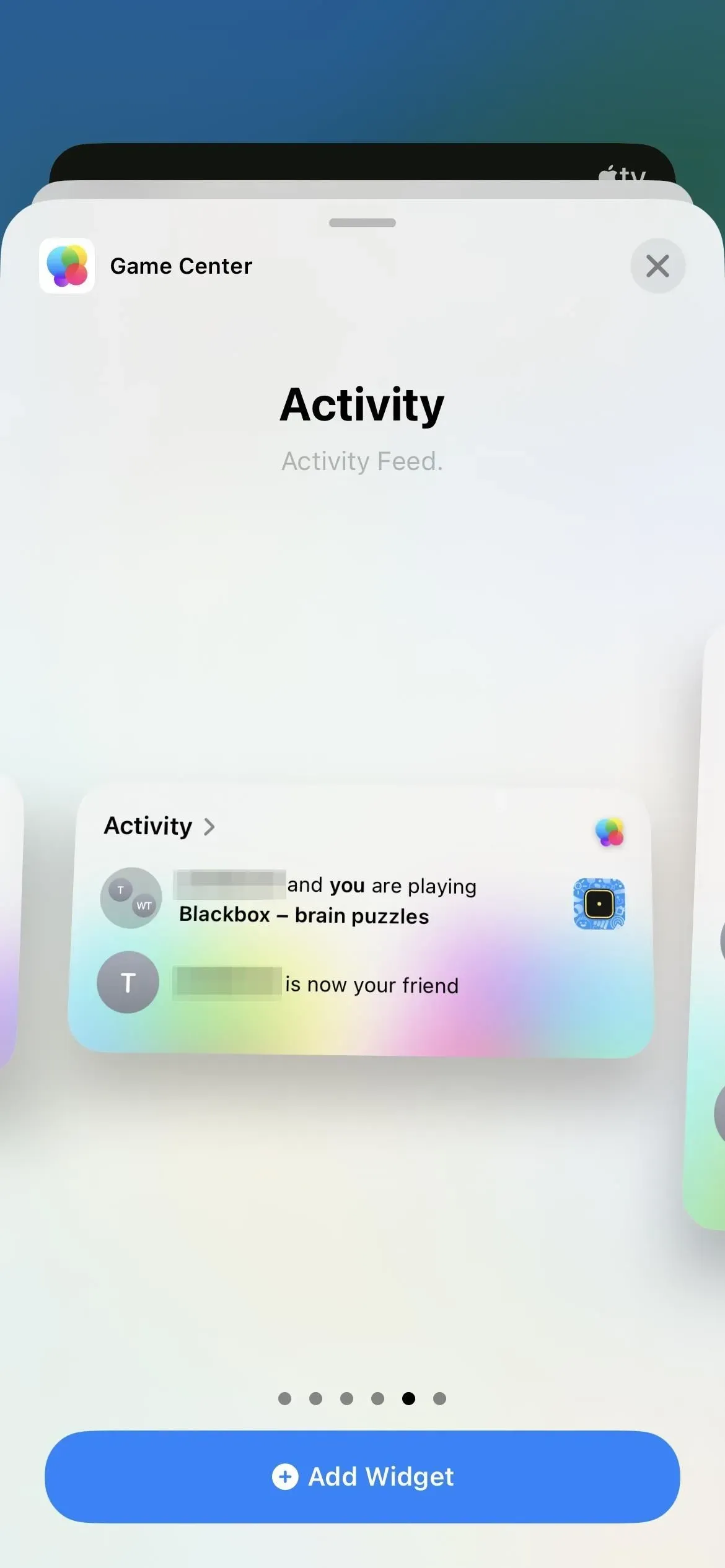
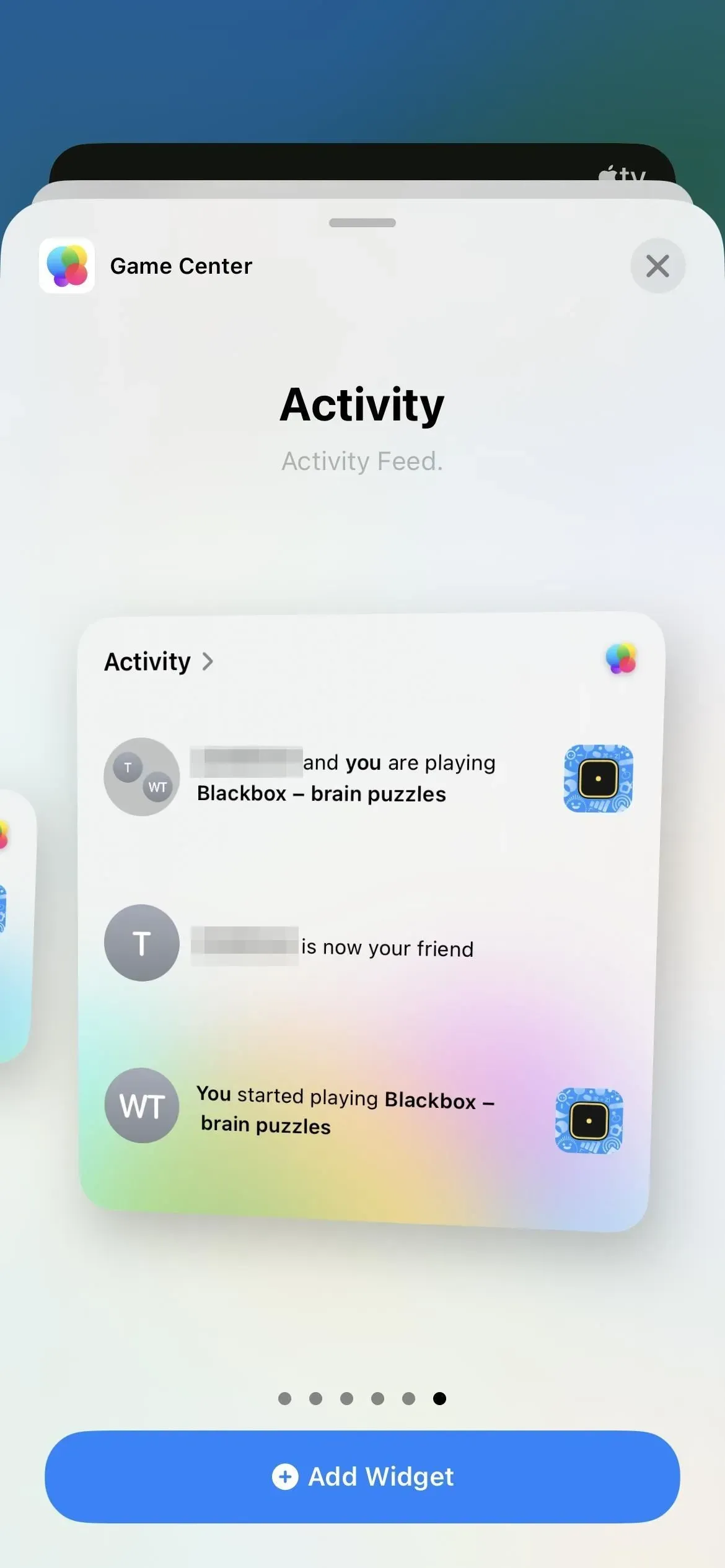
Først kan du klikke på “Aktivitet” for at åbne et nyt Game Center-vindue i fuld skærm med yderligere aktivitetsdetaljer. For det andet kan du klikke på en kontakts navn for at åbne deres profil i det samme overlejringsvindue. Hvis du lukker et vindue, vender du tilbage til widgetten.
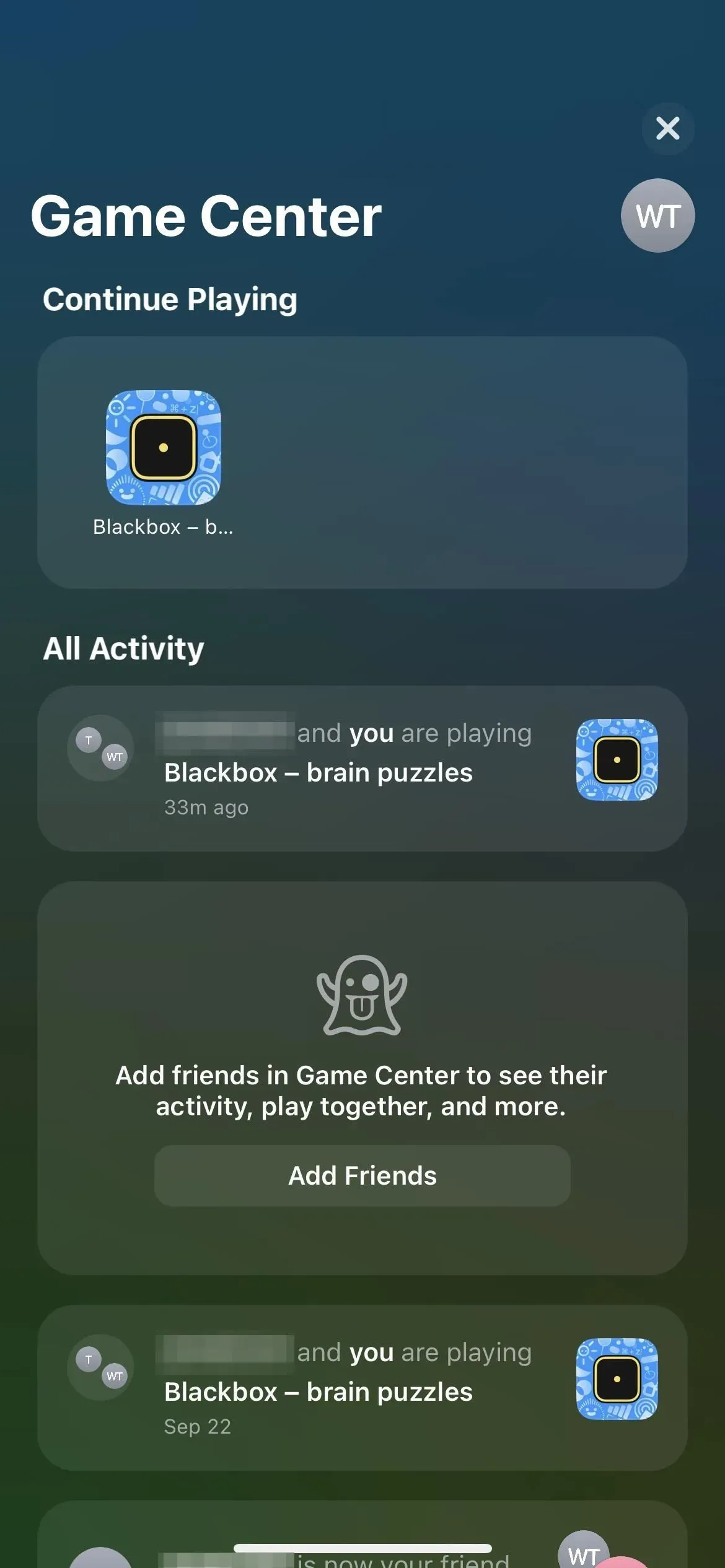
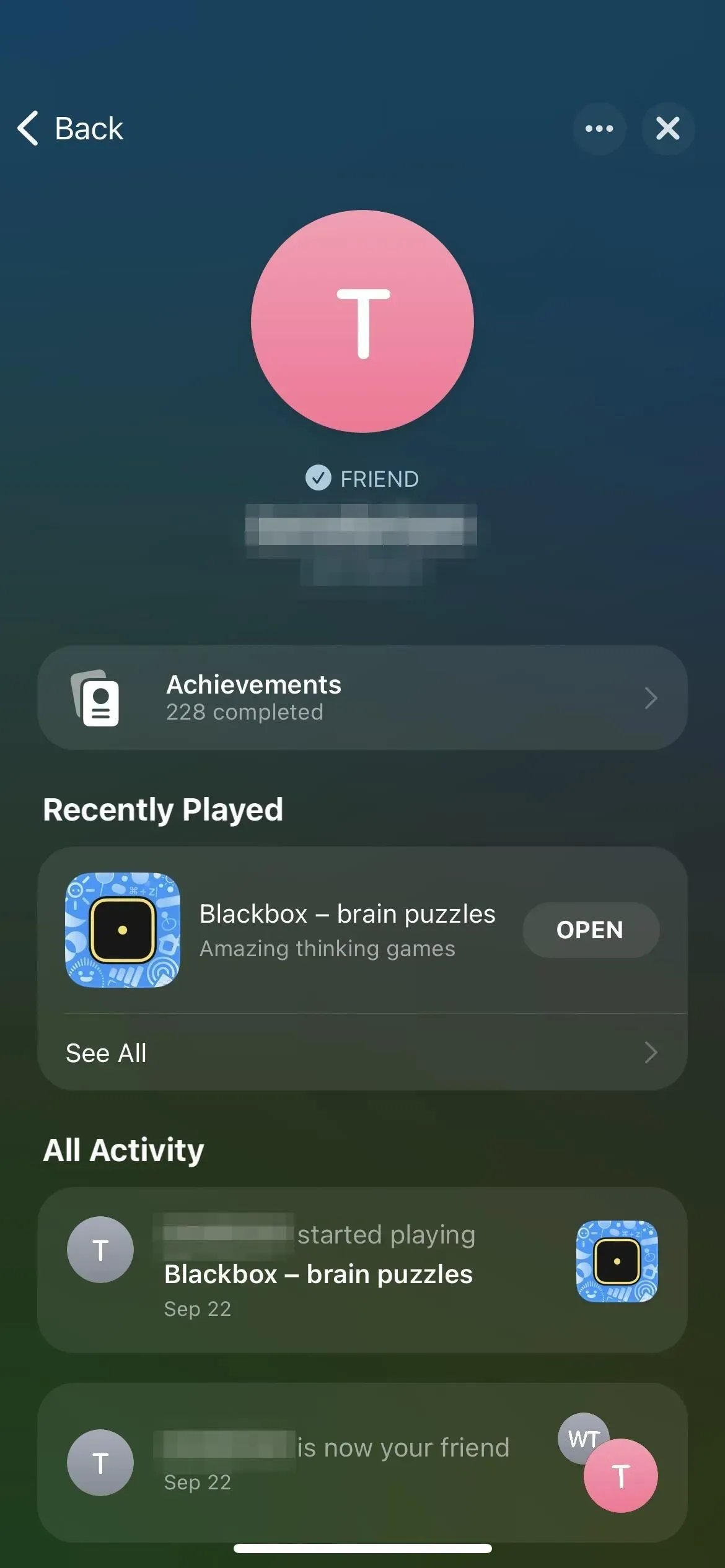
15. Deaktiver IP-adresseskjul i Safari.
Hvis du er iCloud+-abonnent og bruger iCloud Private Relay til at skjule din IP-adresse i Safari fra websteder, du besøger, ikke kun kendte trackere, der kan slå alt til, kan du nu deaktivere denne mulighed på basis af websteder i sideindstillinger.
Lige nu kører den pr. session, så du skal muligvis deaktivere den igen for webstedet, hvis du opdaterer siden. Den korrekte vippekontakt under webstedsindstillinger kommer muligvis i en fremtidig opdatering, men lige nu er der heller ikke noget i appen Indstillinger.
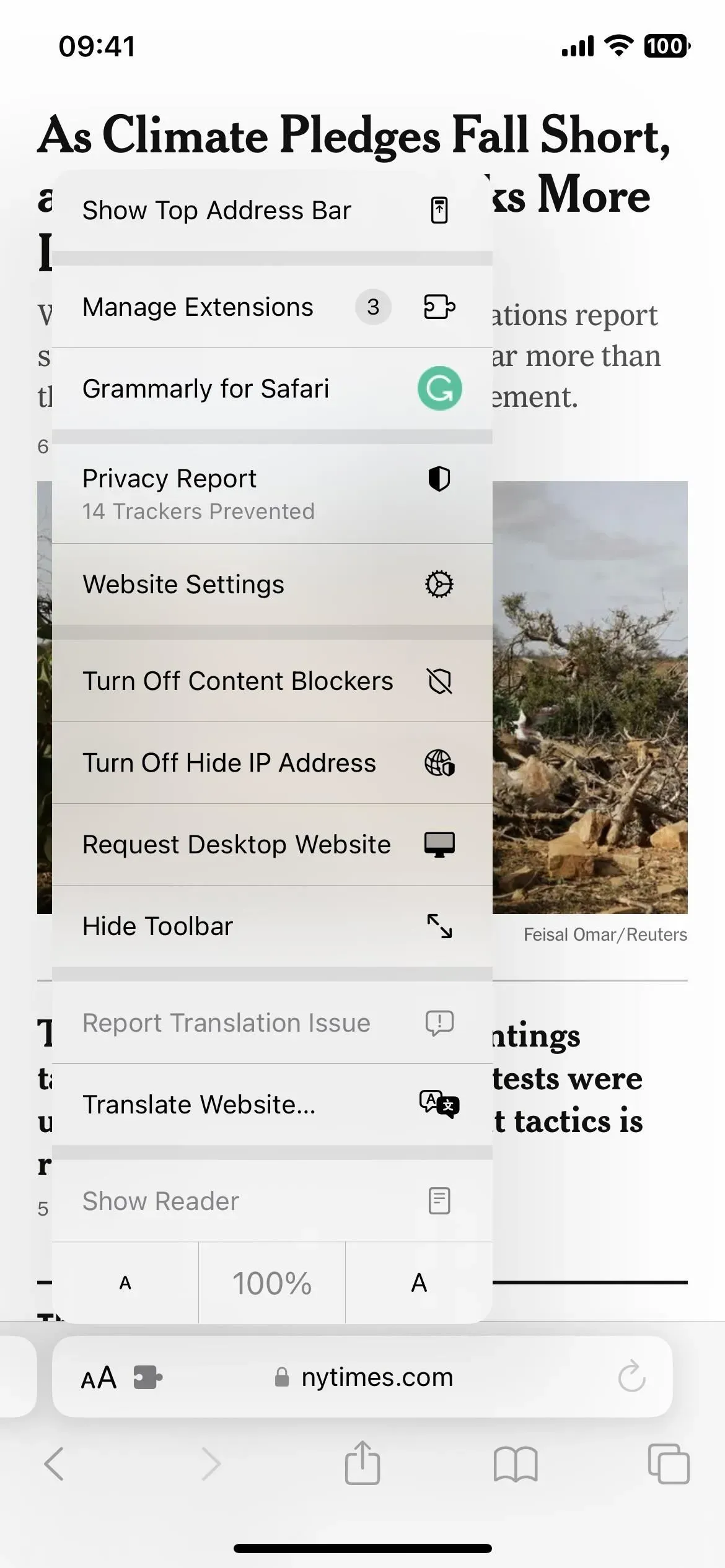
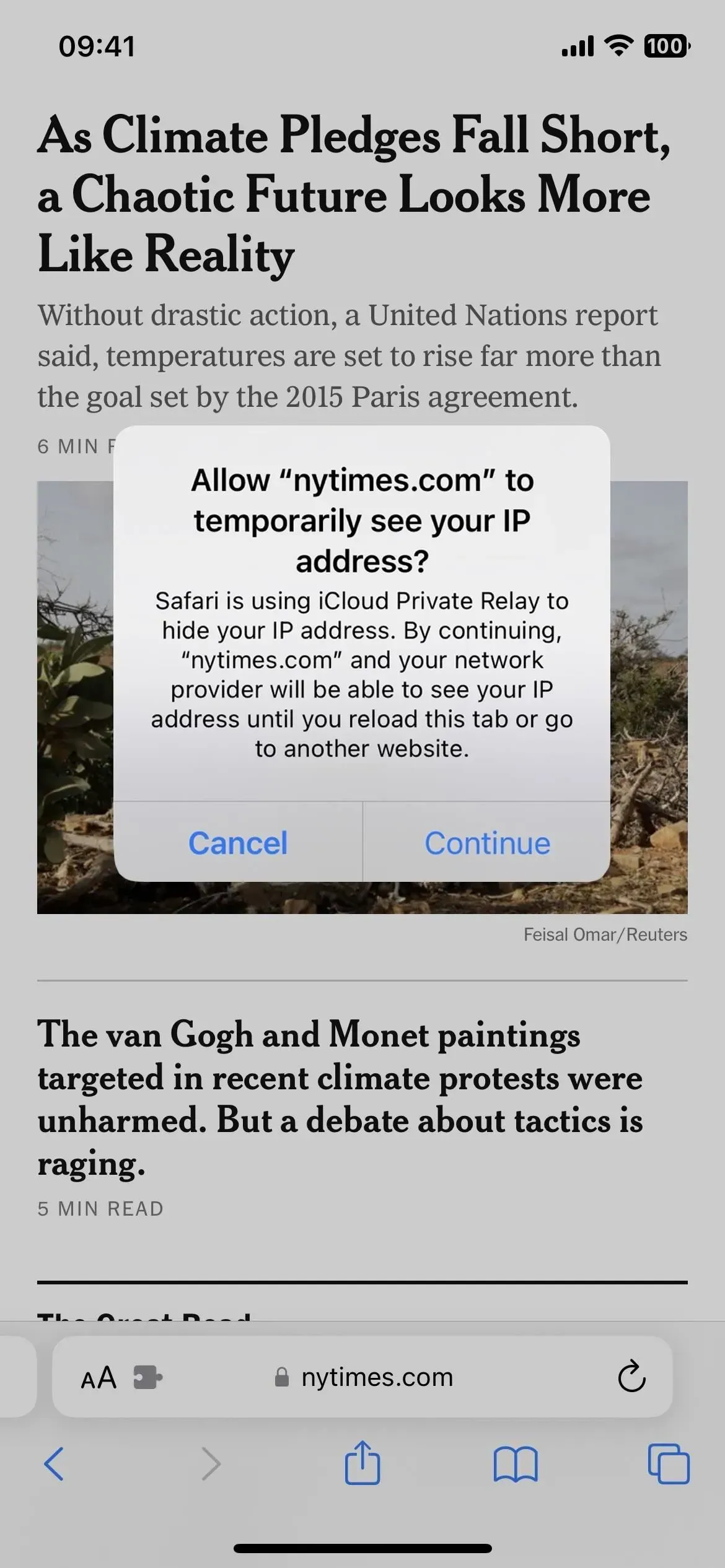
16. Anbefalede automatiske forhåndsvisninger i TV-appen
Apple TV-appen gennemgår en enorm ændring i iOS 16.2, der også påvirker iPadOS 16.2, tvOS 16.2 og macOS Ventura 13.1 og vil højst sandsynligt finde vej til smart-tv’er.
Øverst på fanen Se nu ser du en stor karrusel, der automatisk afspiller trailere til de tv-serier og film, den anbefaler. Du kan rulle gennem listen eller lade den hoppe til hver titel, efter at hver titels trailer slutter. Nogle vil elske det, men andre vil uden tvivl hade det , fordi det flytter “Næste”-køen fra toppen og ned under den store fremhævede blok.
I øjeblikket ser der ikke ud til at være en måde at stoppe videoforhåndsvisninger i at afspille automatisk. Skiften Auto-Play Video Previews i Indstillinger -> Tilgængelighed -> Bevægelse virker ikke for Apple TV, og der er ingen ny til/fra-knap i TV-appens indstillinger, f.eks. bør App Store slå video autoplay til eller fra eller bruge det kun til Wi -Fi.
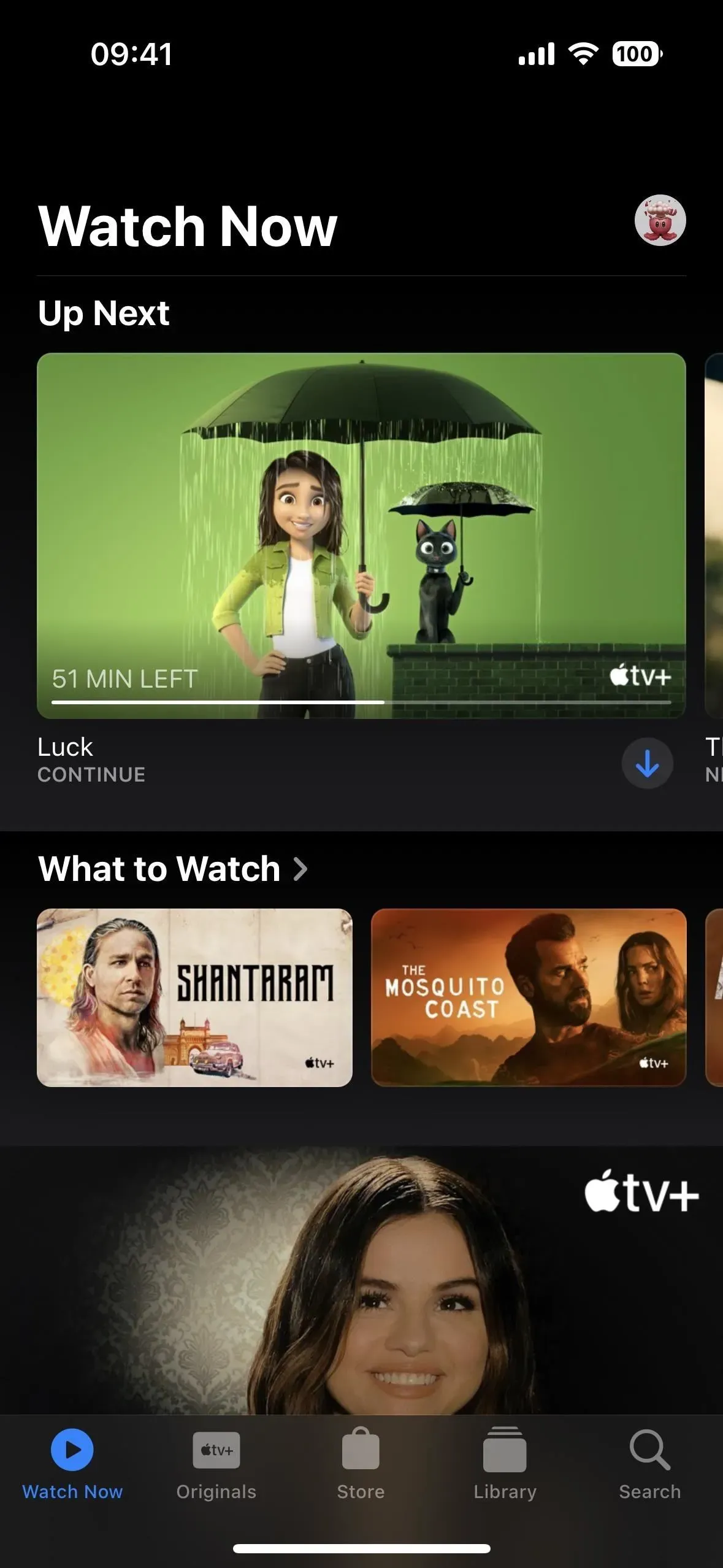
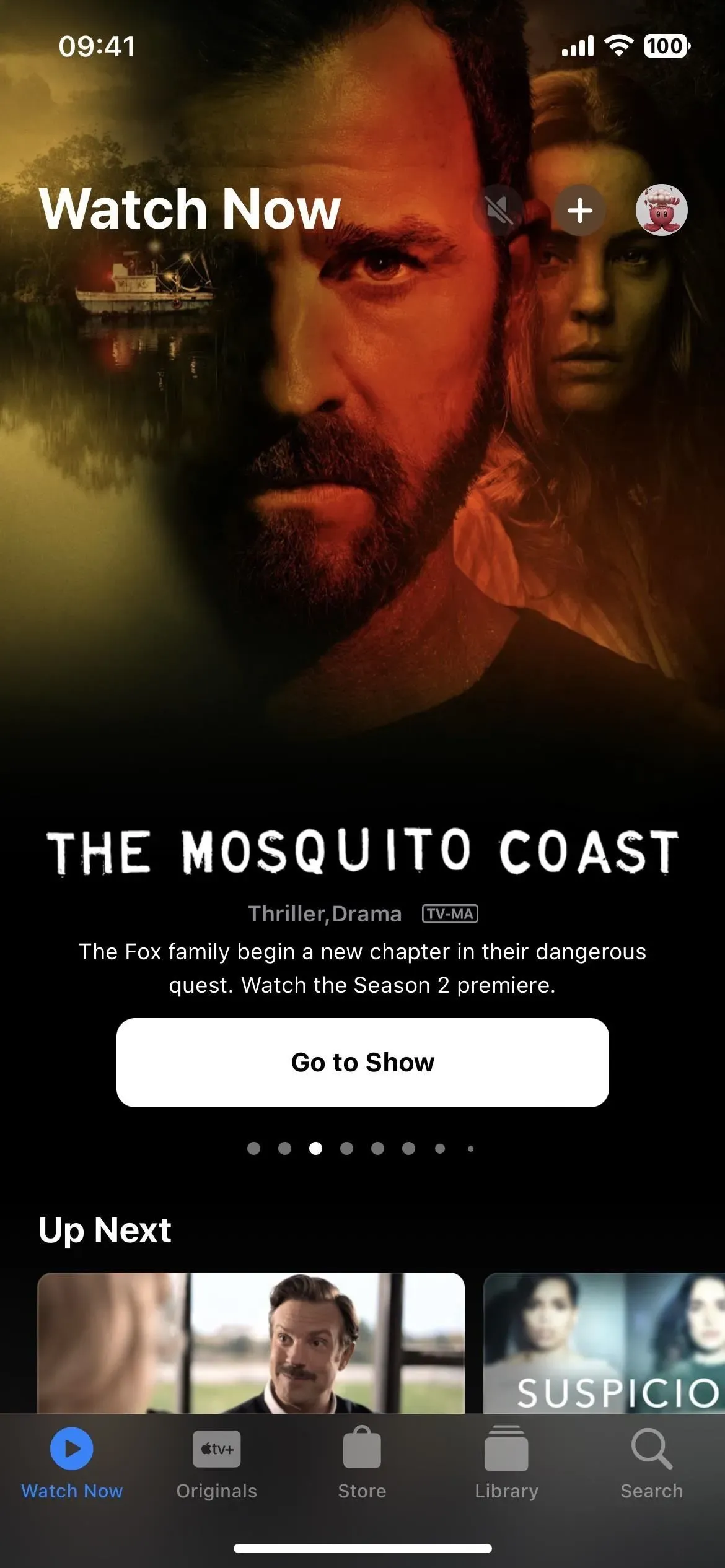
“Længere op”i iOS 16.1 (venstre) sammenlignet med de nye populære videoer i iOS 16.2 (højre).
17. Ny boligarkitektur
Efter den nye understøttelse af Matter-tilbehør i iOS 16.1 er en arkitekturopdatering til Home-appen tilgængelig til iOS 16.2, iPadOS 16.2, macOS 13.1 og HomePod 16.2. Opdateringen vil gøre den smarte hjemmeoplevelse hurtigere og mere pålidelig, især i hjem med mange tilsluttede tilbehør, ifølge Apple.
Du vil se muligheden for at installere Home-opdateringen, når du åbner Home-appen. Hvis ikke, kan du opdatere via Home -> My Home -> Home Settings -> Updates. Alle tilsluttede enheder skal have den nyeste software for at se, få adgang til og styre et hjem, der er blevet opdateret til den nyeste arkitektur. Hvis de ikke findes, vil du ikke kunne bruge dem.
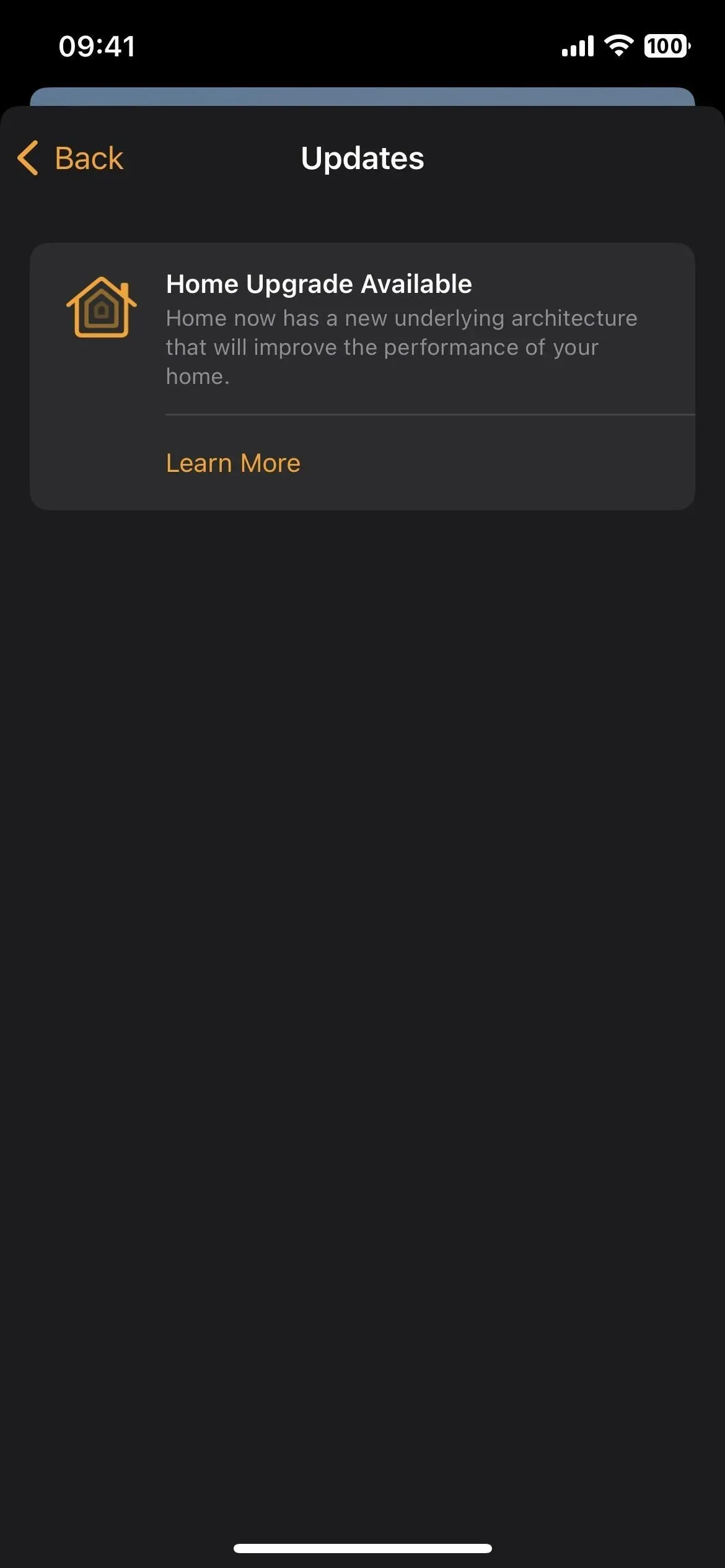
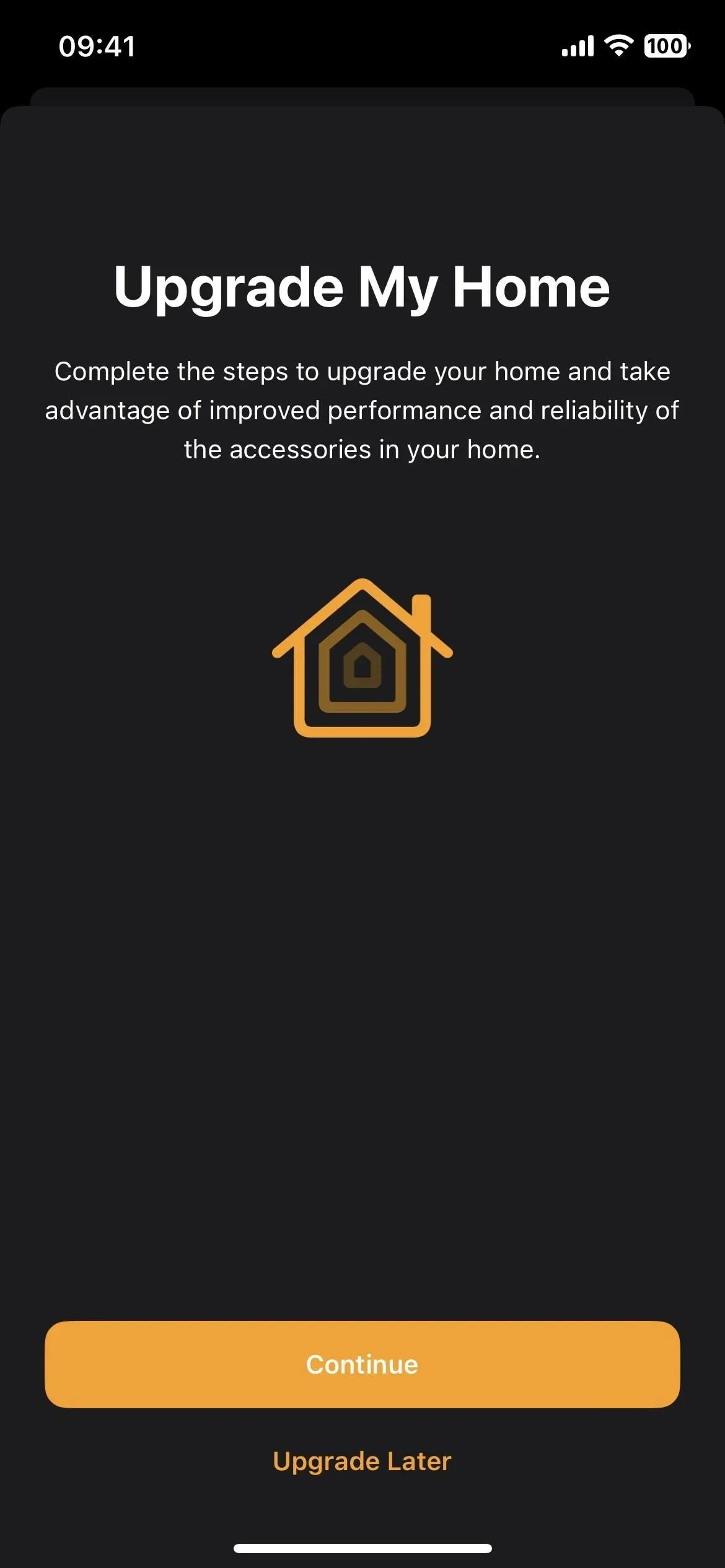
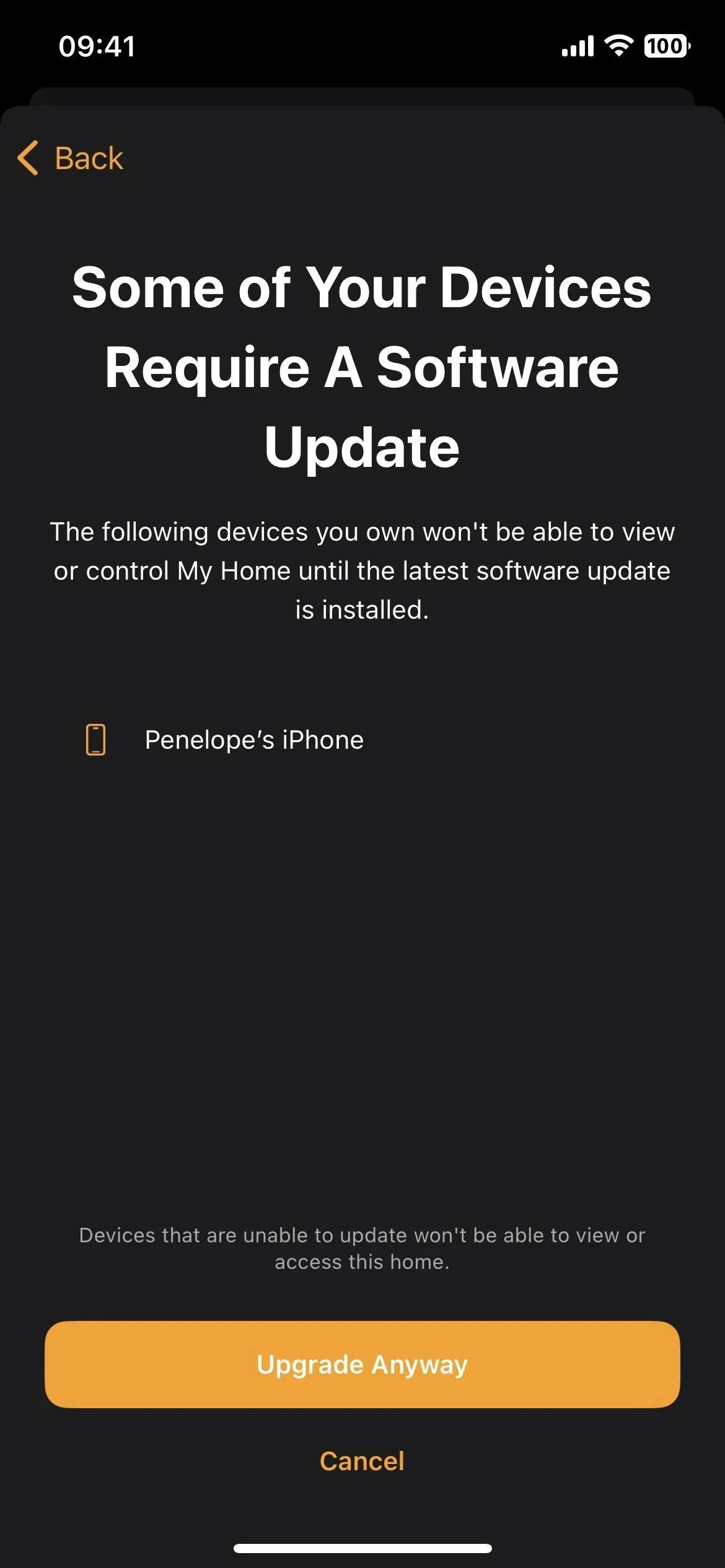
18. Giv utilsigtet feedback på et SOS-opkald
iOS 16.2 beta viser en notifikation, når du aktiverer Emergency SOS på din iPhone. Når du klikker på en notifikation, åbner den feedbackværktøjet og beder om feedback på utilsigtede SOS-opkald. Hvis du hævder, at du utilsigtet har udløst et nødopkald, vil du se flere spørgsmål, herunder:
- Hvordan vidste du, at Emergency SOS fungerede på din iPhone?
- Hvor var din iPhone, da nødsituationen SOS gik i gang?
- Hvad lavede du, da SOS-nødopkaldet gik i gang?
- Ved du, hvordan din iPhone udløste et nødopkald på SOS?
- Er SOS-nødtjenesten på din iPhone blevet aktiveret utilsigtet på denne måde før?
Når du har indsendt eller annulleret en rapport, vil du blive ført til Nød-SOS-indstillingerne for at ændre indstillingerne, hvis det er nødvendigt. Apple tilføjede sandsynligvis dette i iOS 16.2 på grund af en lang historie med utilsigtede nødopkald og senere rapporter om nedbrud på iPhone 14-seriens modeller, der udløste rutsjebaner, faldskærmsudspring og andre ekstreme accelerations- og decelerationsscenarier . op til 256 g. styrke.
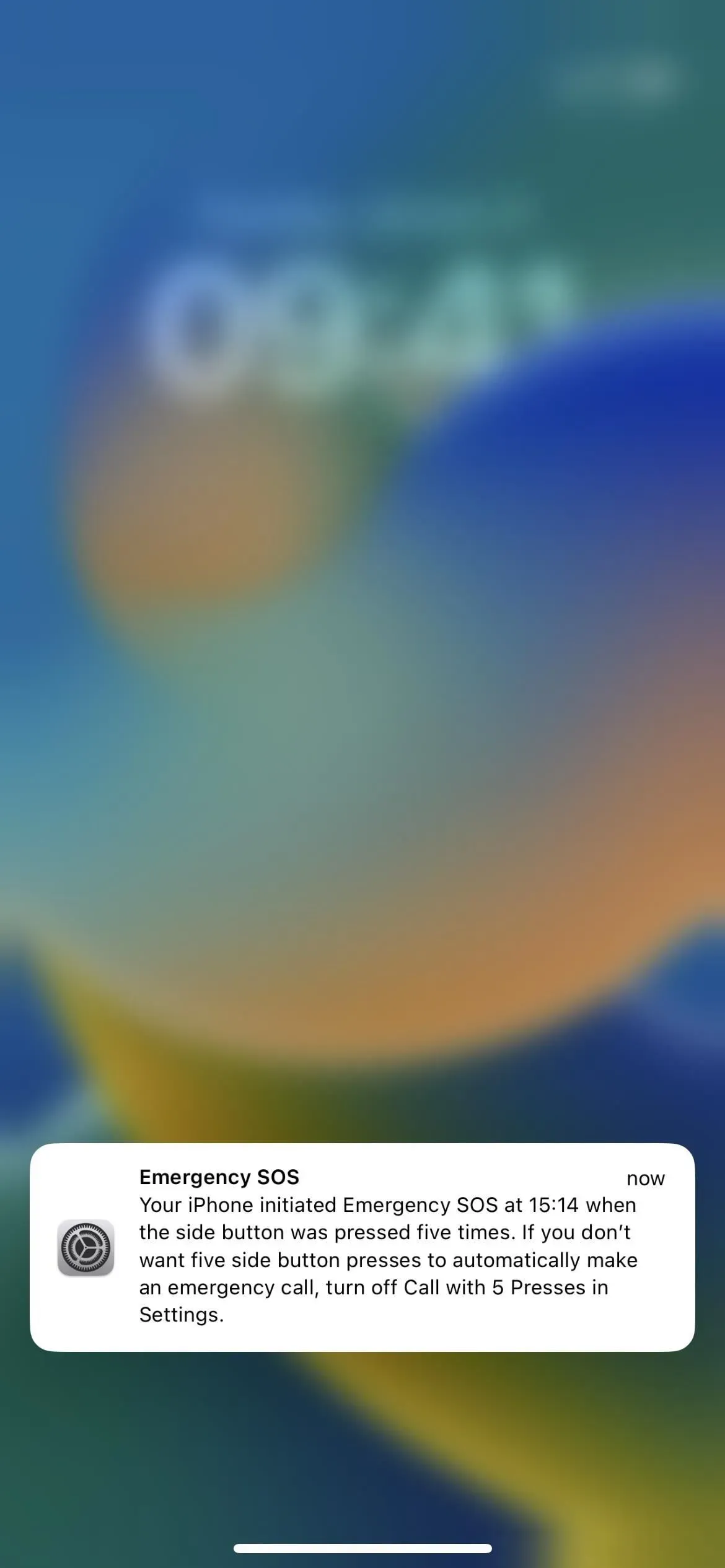
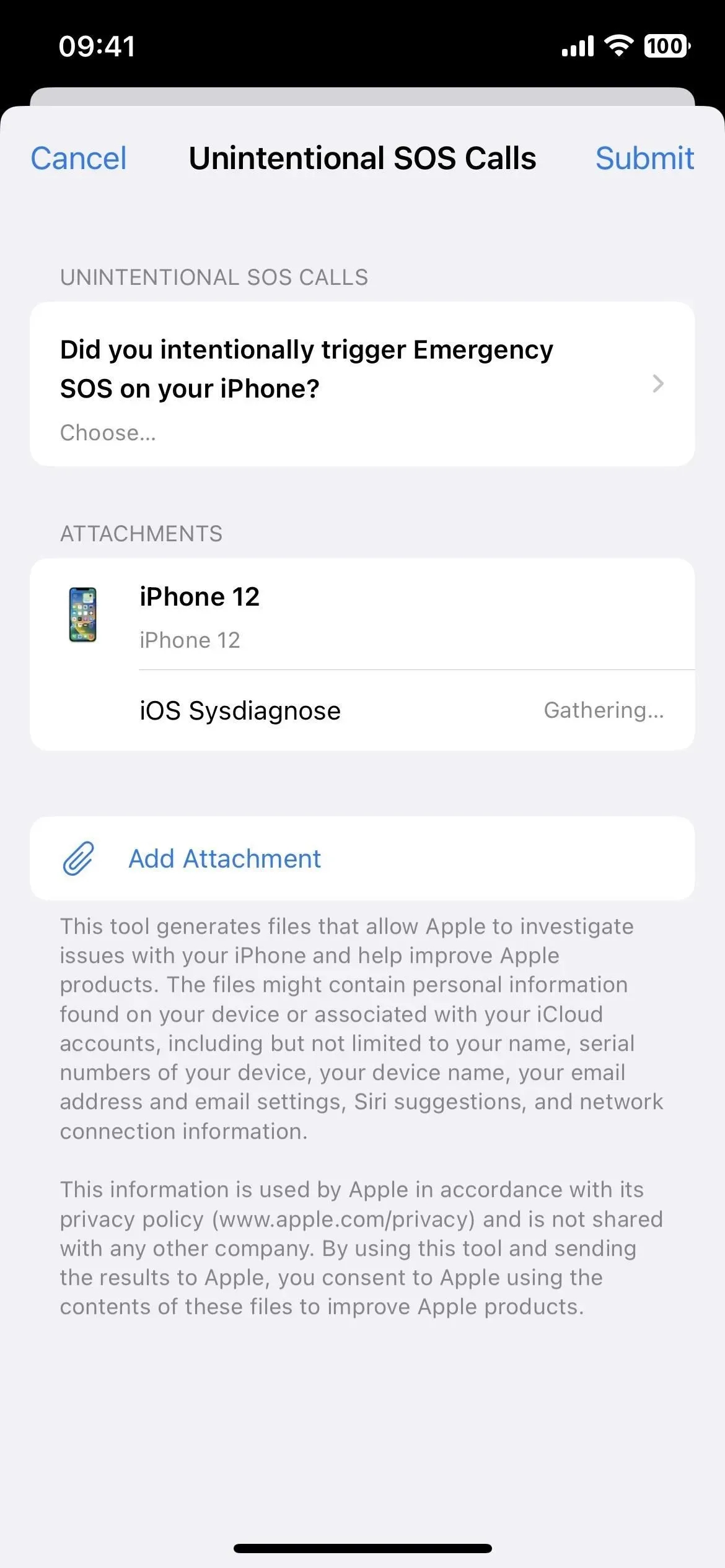
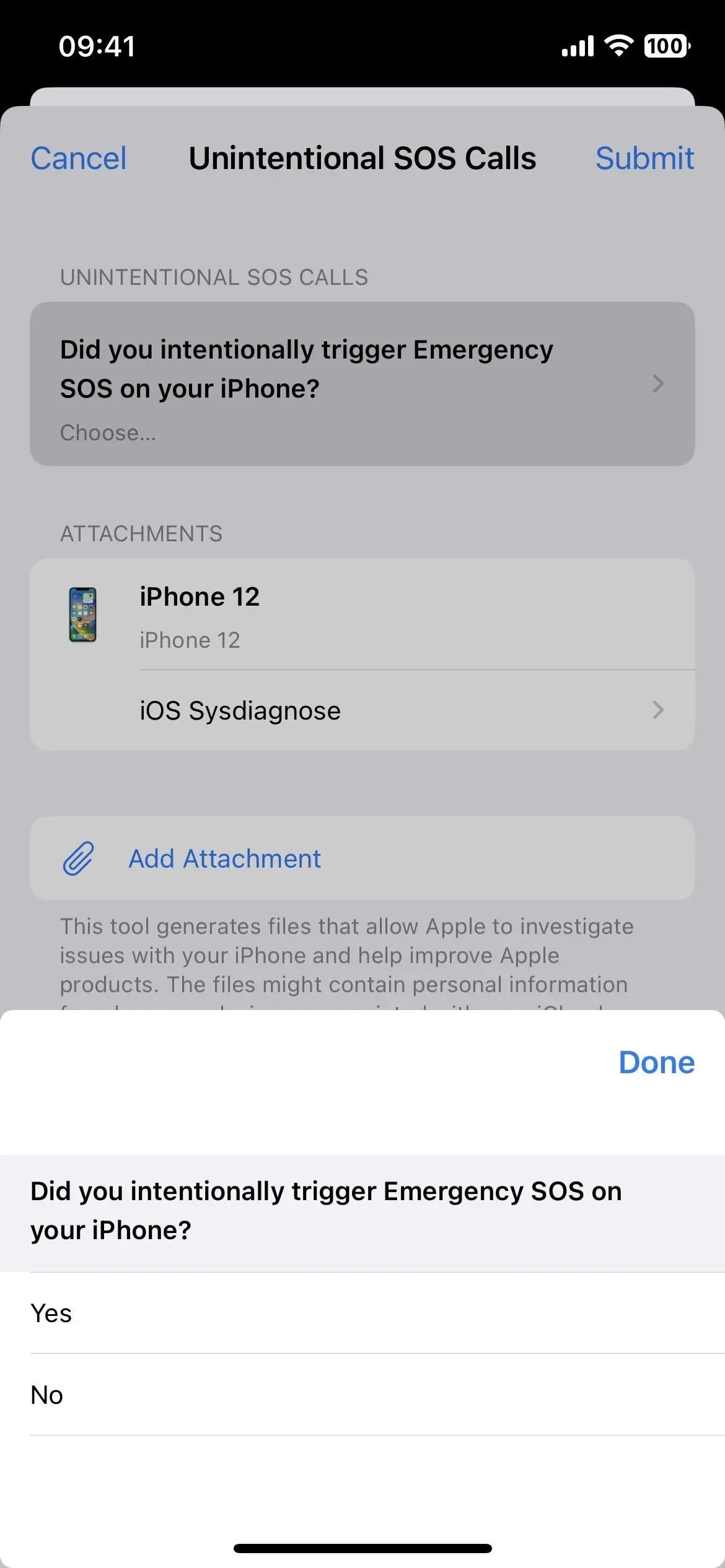
19. Visuel ændring for softwareopdatering
I en af de mindre opdateringer til iOS 16.2 viser skærmen “Softwareopdatering” i Indstillinger den aktuelt installerede version af iOS med en stor, fed skrifttype.
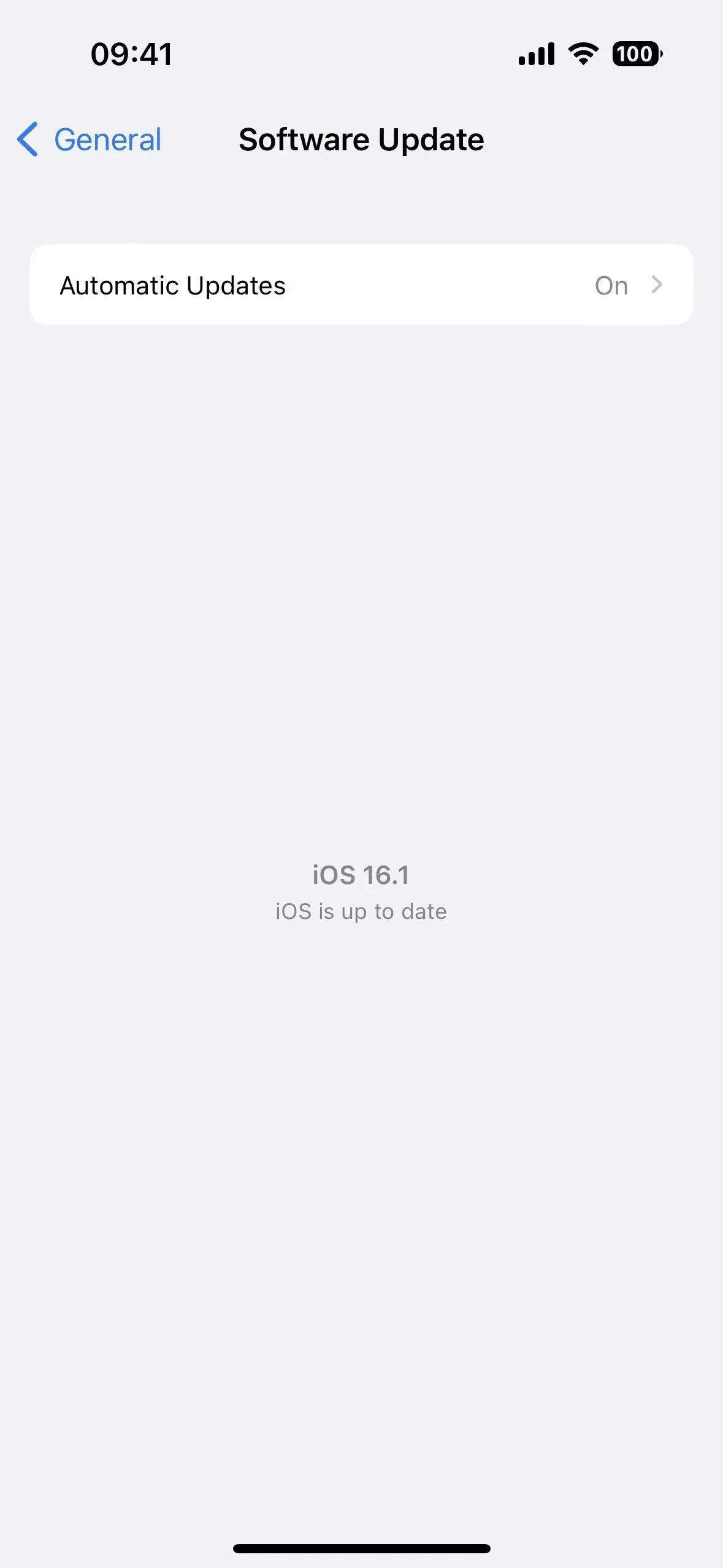
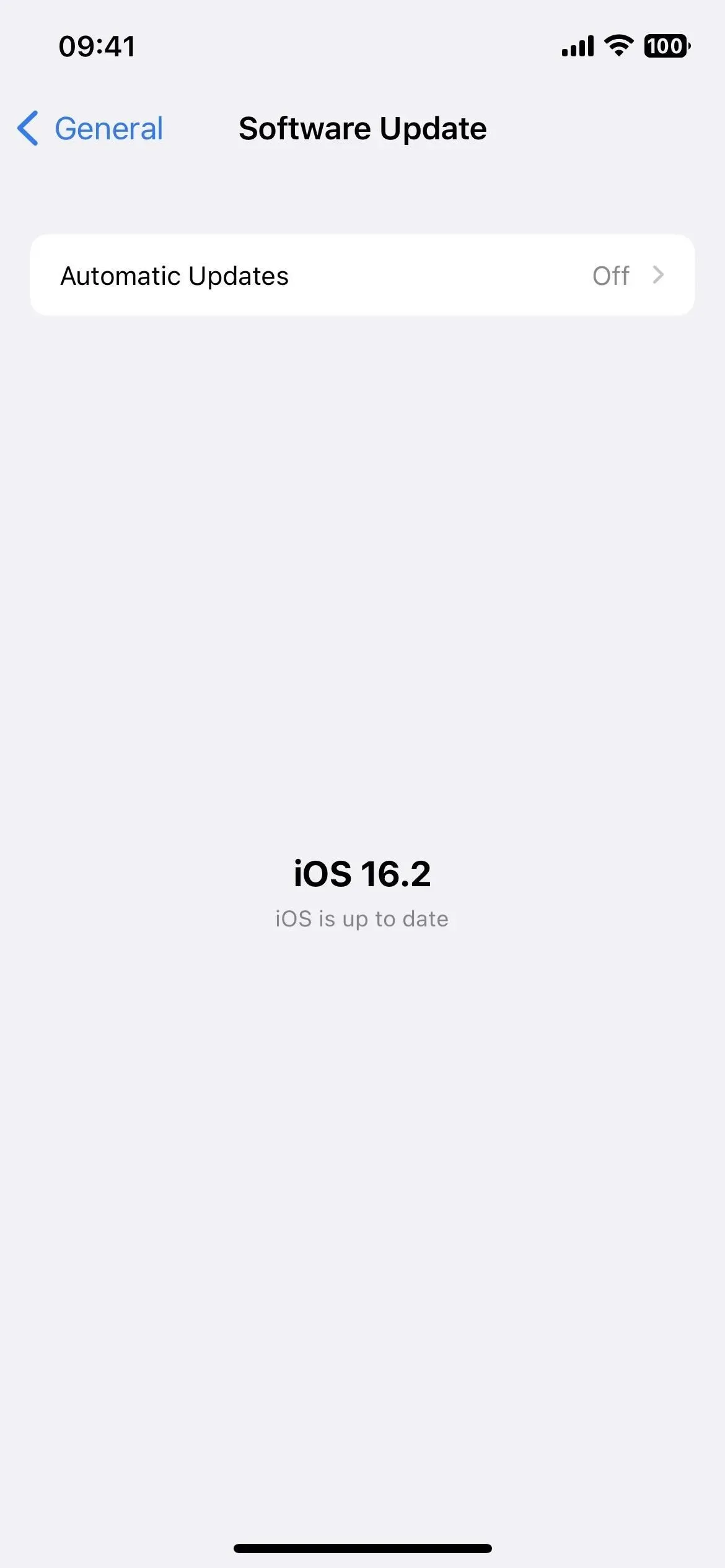
20. CSS Gradient Interpolation Farverum i Safari
Selvom det allerede har været tilgængeligt som en eksperimentel Safari-indstilling siden iOS 15.4, inkluderer iOS 16.2 endelig standard CSS-gradient-interpolationsfarverummet. Webapplikationsingeniør Adam Argyle har en god demo af, hvordan det ser ud på Codepen , som du kan prøve. I GIF’erne nedenfor kan du se, at gradientfarverum ikke vises i iOS 16.1 (venstre), men vises i iOS 16.2 (højre).
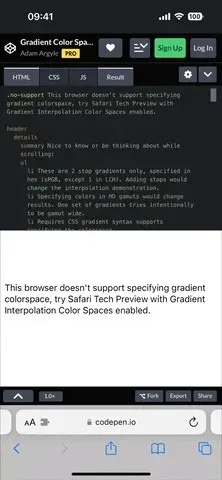
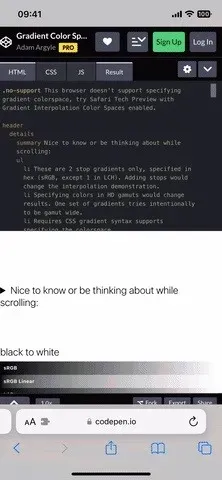
21. CSS color-mix() i Safari
En anden eksperimentel Safari-indstilling, der nu er aktiveret som standard i iOS 16.2, er CSS color-mix(), som tager to farveværdier og blander dem i en given mængde farverum. Du kan tjekke dette ud ved at besøge MDN web docs-siden på Functional Notation, som har et eksempel nederst. Nedenfor kan du se, at iOS 16.1 slet ikke viser blandede farver (venstre), mens iOS 16.2 gør (højre).
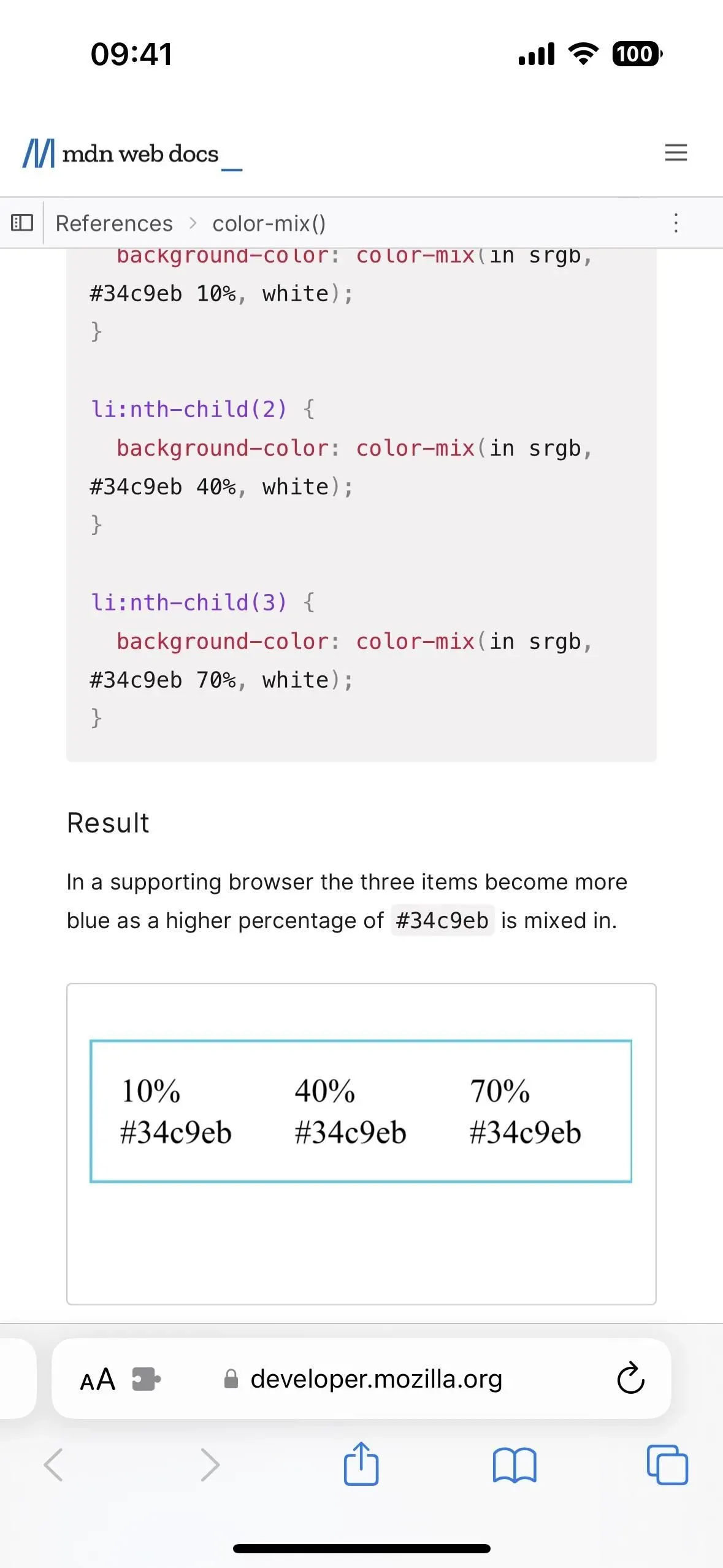
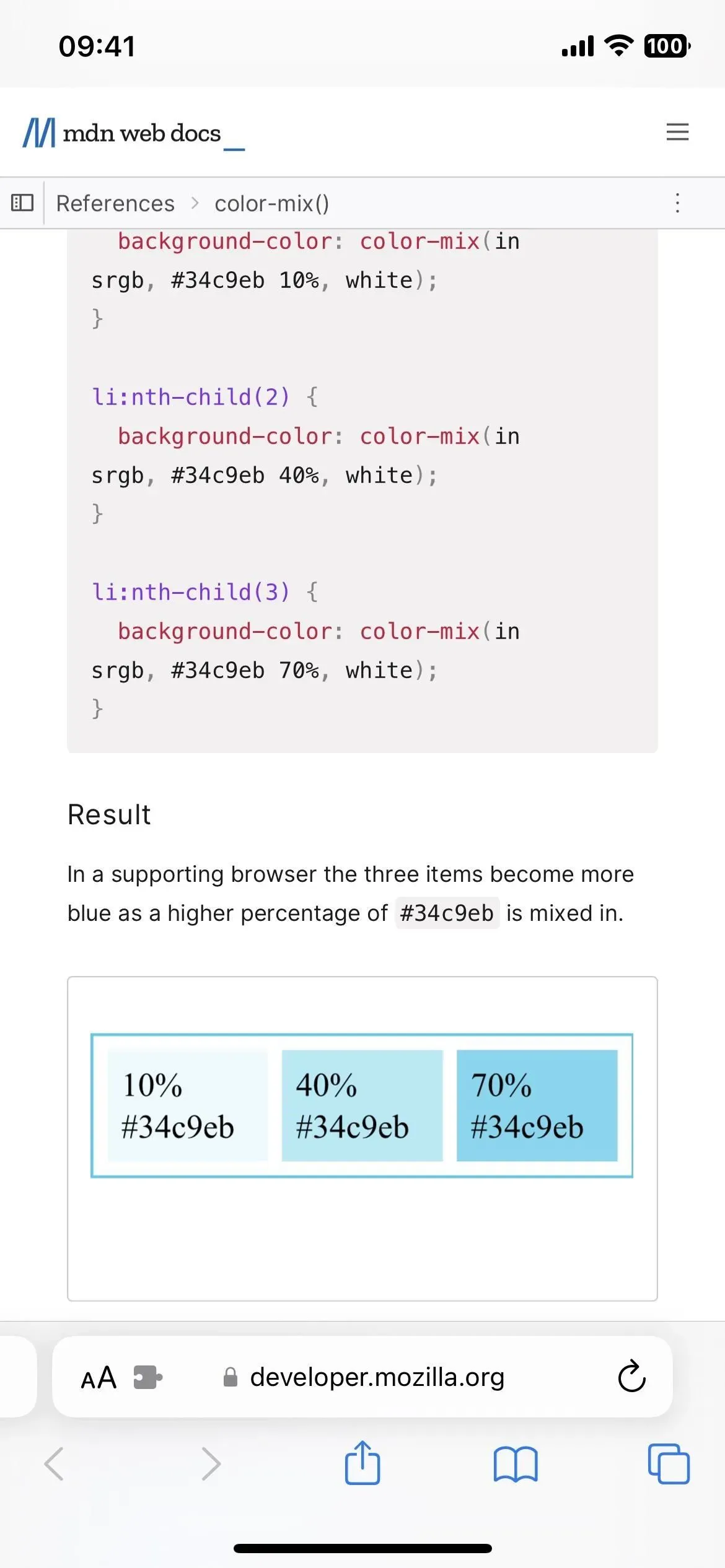
22. Nye afspilningsanimationer i musik
I Musik-appens nu afspiller-kontroller vil du bemærke en subtil ændring i animationen, når du trykker på afspil/pause-knappen, og en endnu mere mærkbar ændring, når du trykker på knapperne til næste/forrige spor.
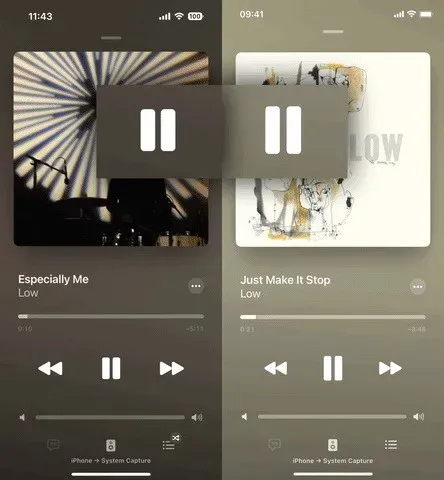
Det kan være svært at se forskellene i GIF’en nedenfor, som viser iOS 16.1 til venstre og iOS 16.2 til højre, så kun slowmotion-knapper vises her:
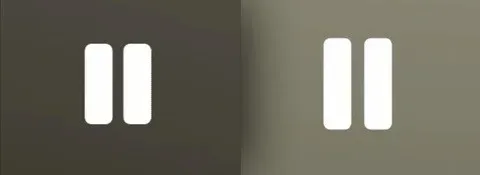
23. Udvidet understøttelse af ProMotion 120Hz
Tredjepartsapps, der animerer UI-elementer ved hjælp af SwiftUI i stedet for UIKit, har rapporteret problemer med at se animationer ved 120Hz opdateringshastigheder på ProMotion-skærme. Selvom dette aldrig har været et problem på iPad, er dette nu blevet rettet i iOS 16.2 til iPhone.
24. Ændring af displayet
Når du går til Indstillinger -> Display & Brightness, vil du se, at “Display Scale”-gruppen i bunden nu hedder “Display”, og under den nye kortere overskrift finder du “Display Scale” som menu. element, ikke kun “View”. Disse små ændringer kan have noget at gøre med den næste funktion.
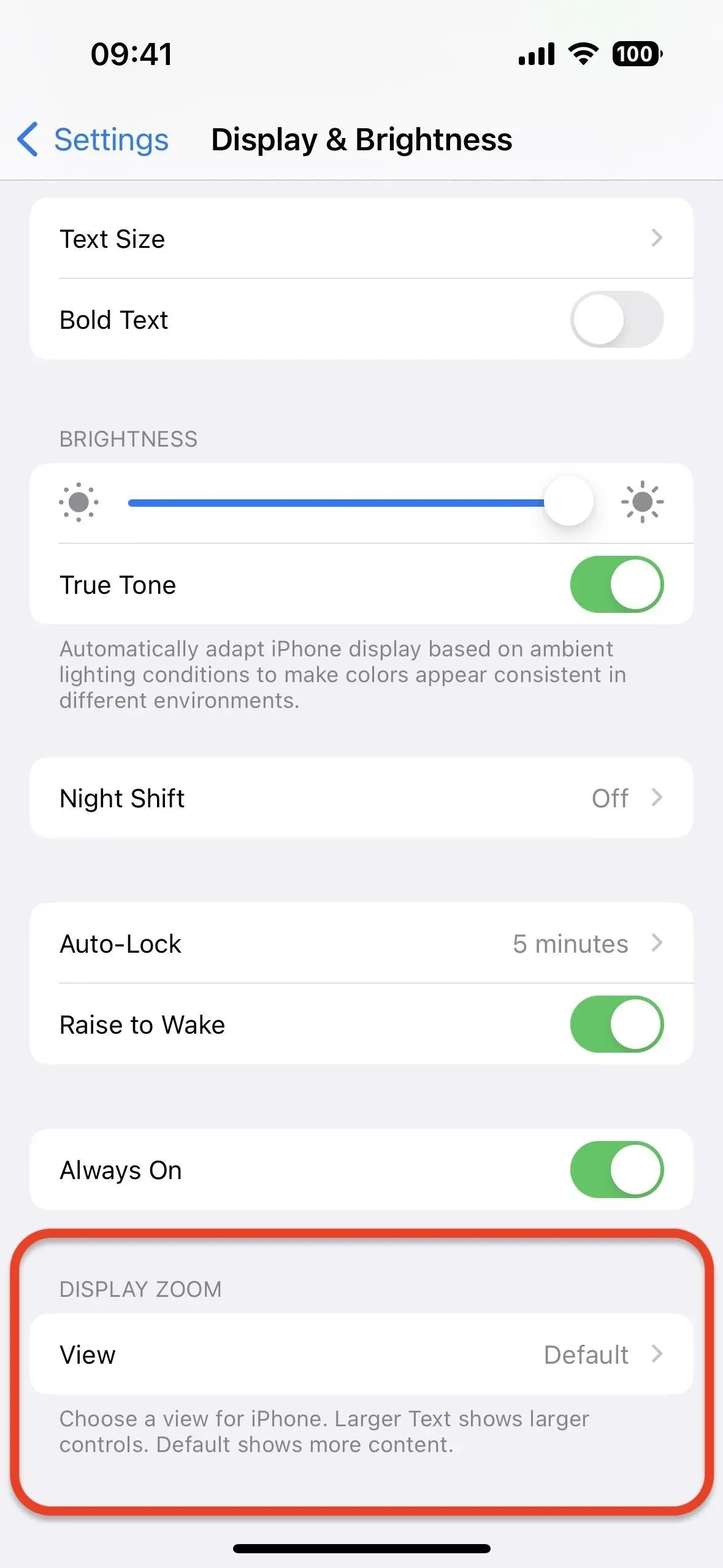
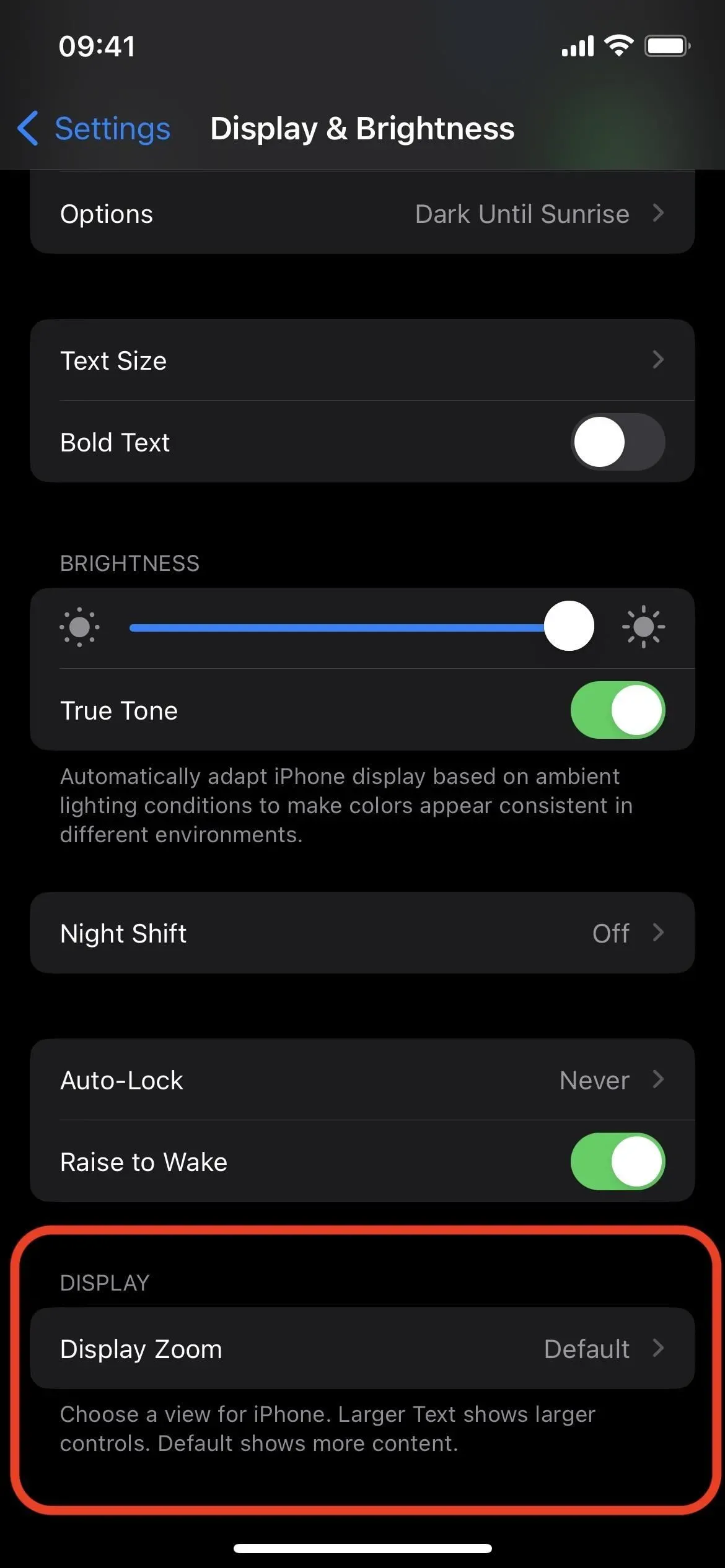
Mulighed for skærmskala i iOS 16.1 (venstre) og iOS 16.2 (højre).
25. 5G-forbindelse i Indien
Brugere i Indien af nogle luftfartsselskaber som Airtel og Jio er endelig i stand til at oprette forbindelse til 5G-netværk.
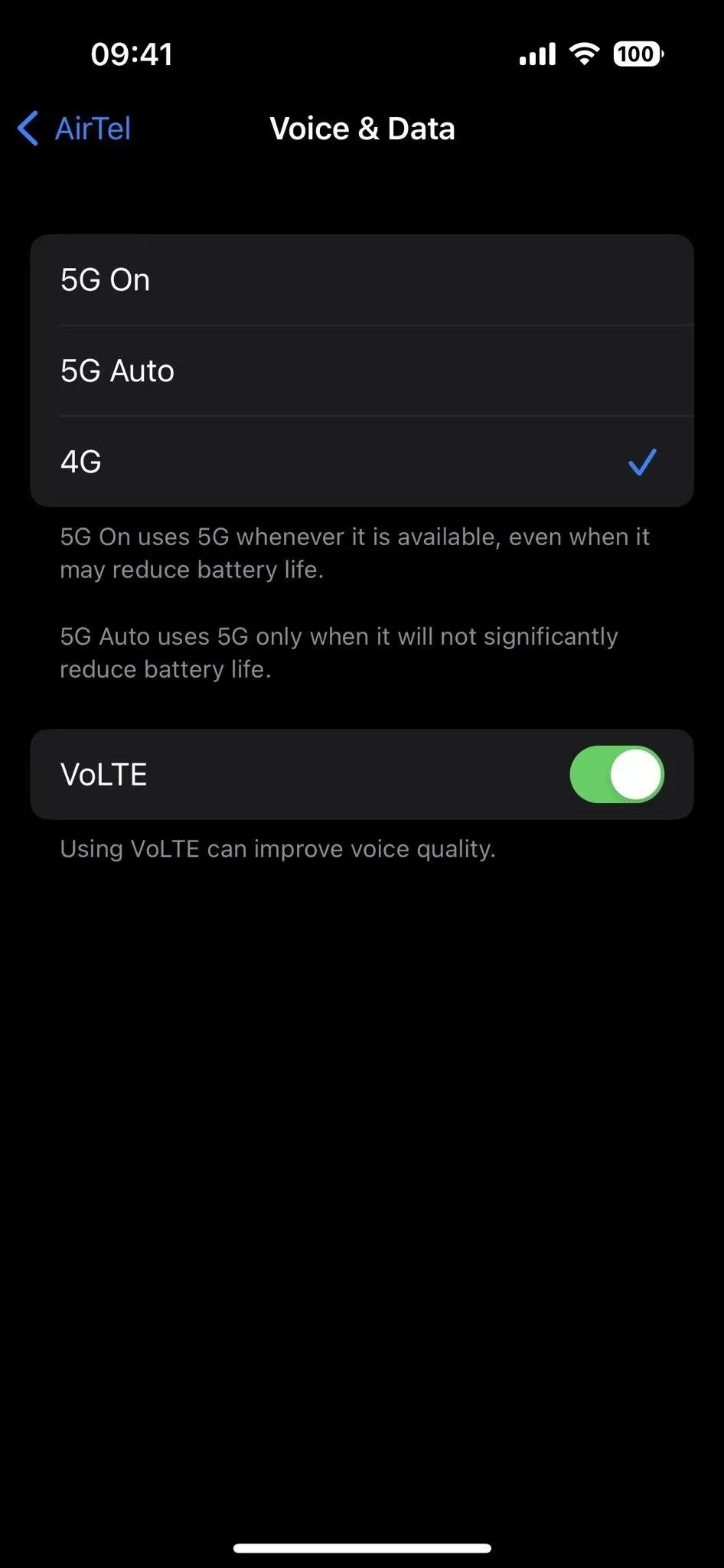
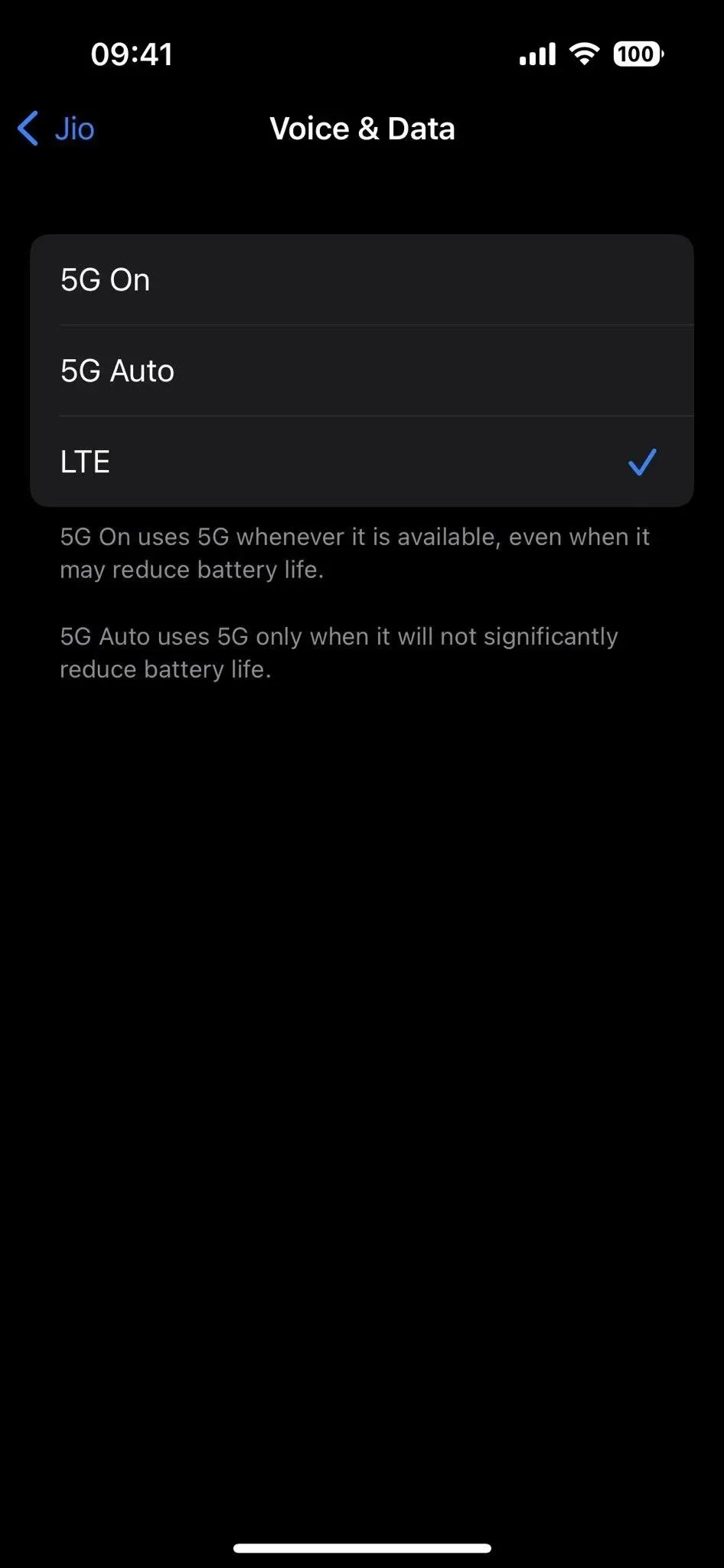
26. Ny brugerdefineret tilgængelighedstilstand (fungerer ikke endnu)
Først opdaget af 9to5Mac , en ny brugerdefineret tilgængelighedstilstand kodenavnet Clarity i iOS 16.2-kildekoden, men endnu ikke lanceret til brug i ægte software, “skaber en strømlinet iPhone-oplevelse,” for at citere Apples beskrivelse.
Dette er en brugerdefineret brugergrænseflade, der erstatter den almindelige. Hvis du er mere komfortabel med at se apps på lister i stedet for gitter på din startskærm, kan du gøre det. Du foretrækker måske også en større brugergrænseflade generelt med gigantiske app-ikoner, stor tekst og heftige kontroller. Mørk tilstand og andre tilgængelighedsindstillinger vil også gælde for brugerdefineret tilgængelighedstilstand, og låseskærmen kan erstattes med en “Hold Tryk for at Enter”-knap for at låse op.
Kildekoden har nye apps til ClarityCamera og ClarityPhotos, samt Clarity-specifikke UI-tweaks til kamera, beskeder, musik, telefon, FaceTime og fotos, og flere apps og designs vil sandsynligvis blive tilføjet i fremtiden. Lige nu er det hele under udvikling, og intet er hugget i sten.
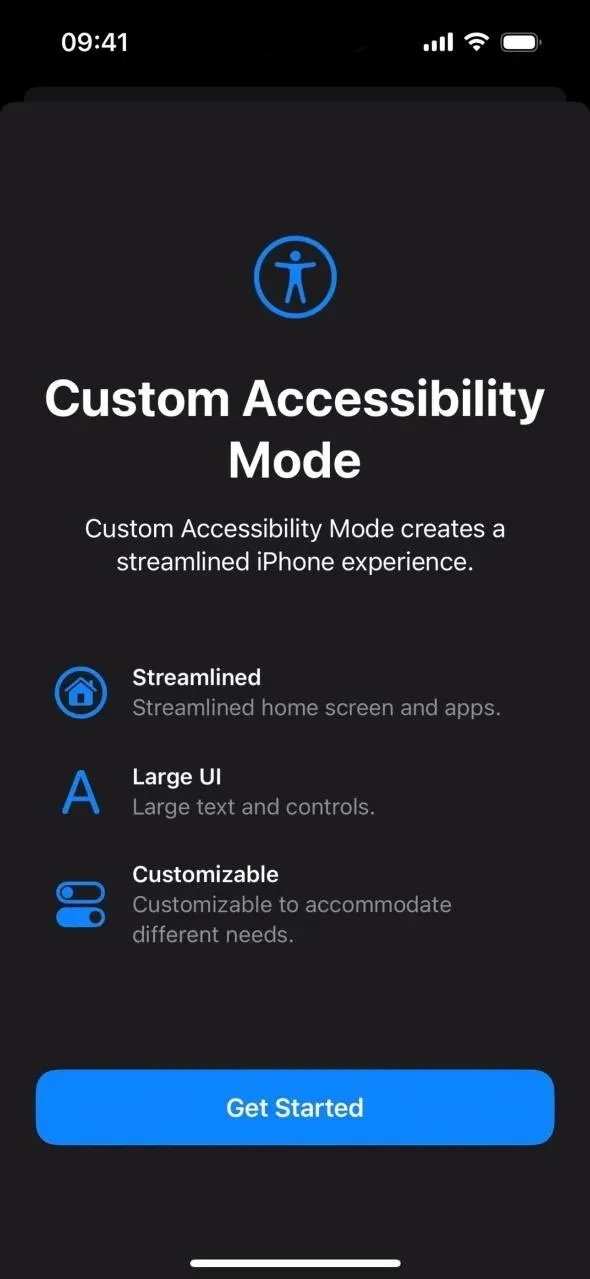
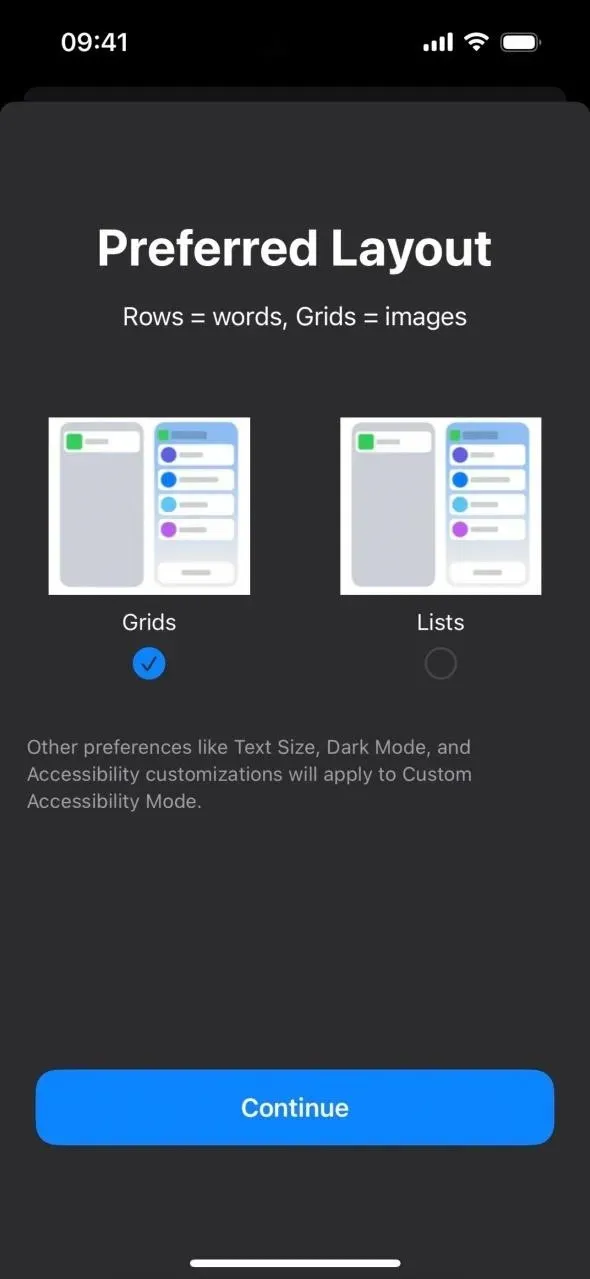
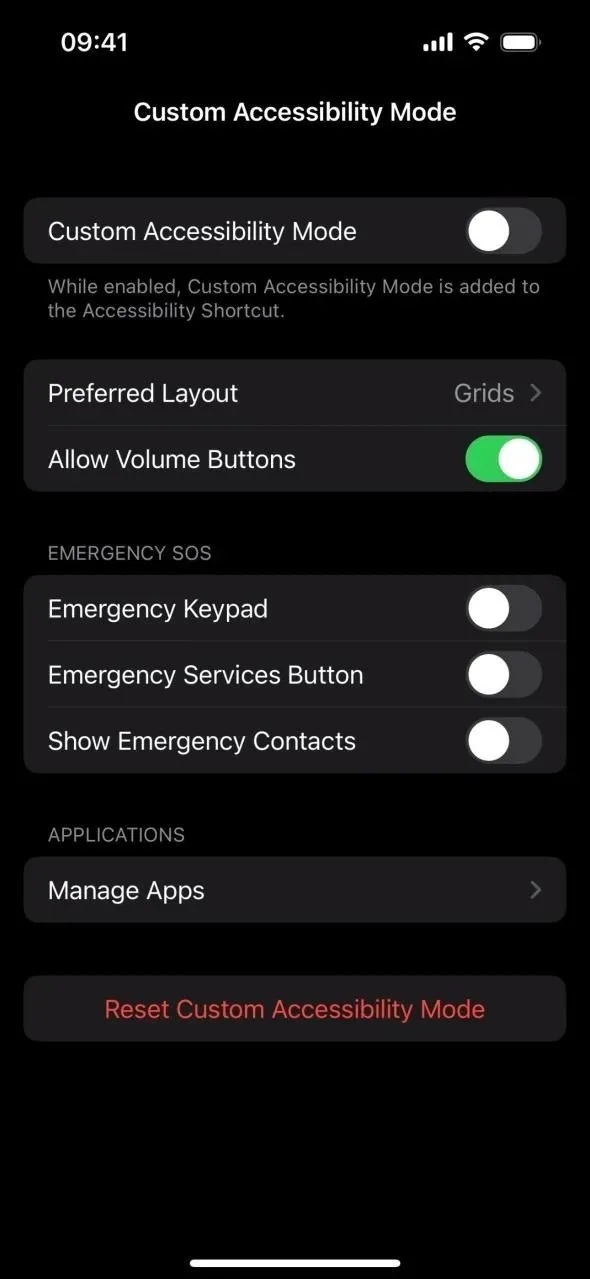
Funktioner kun til iPadOS 16.2
- Apple har bragt ekstern skærmsupport tilbage til Stage Manager på iPad M1- og M2-modellerne, hvilket gør det muligt at bruge op til otte apps samtidigt i stedet for fire.
- Stage Managers Layout-menu i Indstillinger har nu faner mærket “iPad” og “Ekstern skærm”, så du kan tilpasse de nyeste apps og docke til hver skærm. Det plejede at være en rullemenu, der ikke var så mærkbar.
Hvad mangler der?
Apple har ikke bragt alle de tilgængelige glyffer for genvejsikoner tilbage, som det fjernede med iOS 16.1-opdateringen, og der er ingen grund til at tro, at billeder vil vende tilbage til Genvejs-appen når som helst snart.



Skriv et svar